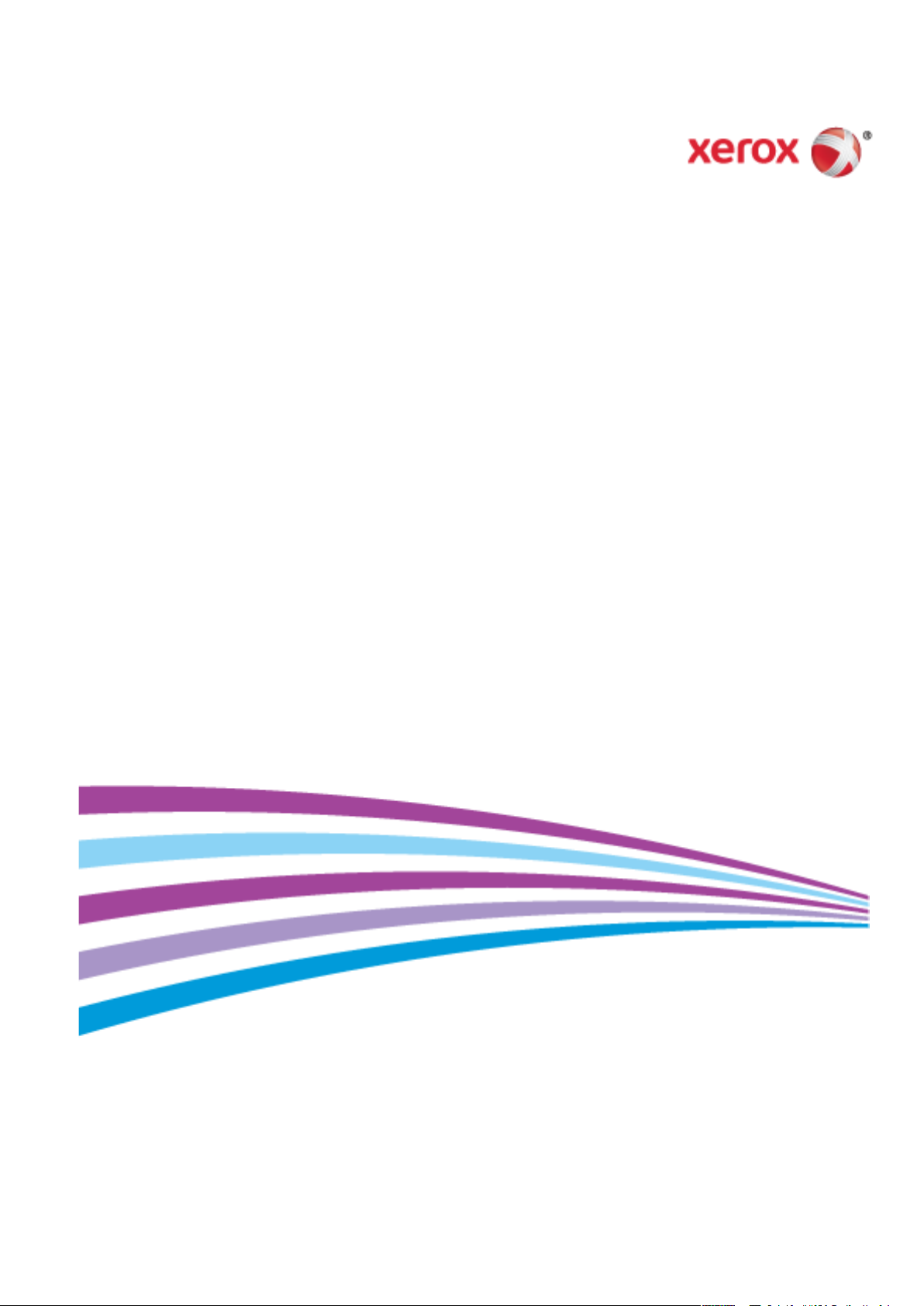
Xerox® WorkCentre® 7800/7800i Series
Έγχρωμος πολυλειτουργικός εκτυπωτής
®
Τεχνολογία Xerox
ConnectKey® 2016
Οδηγός χρήσης
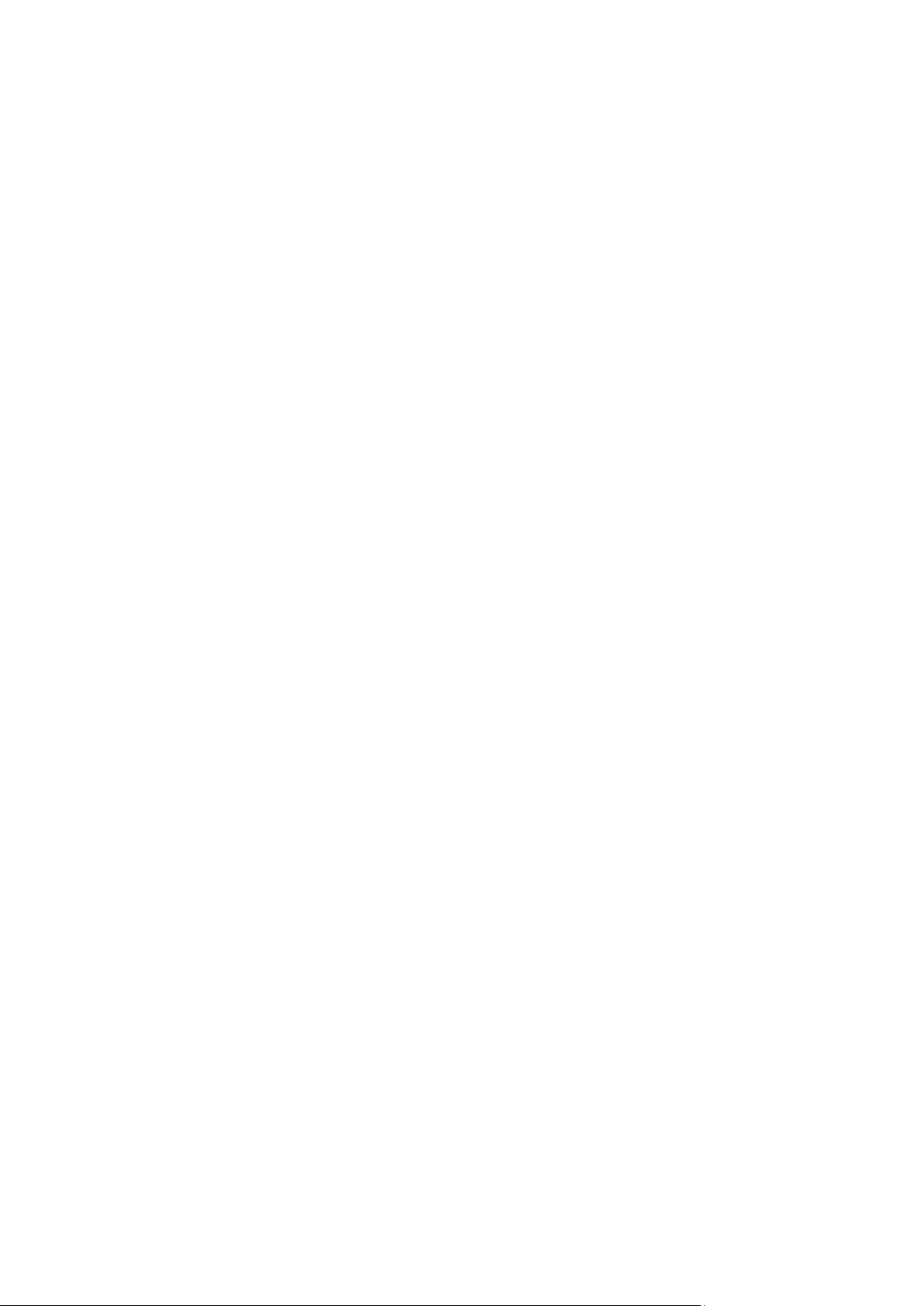
© 2016 Xerox Corporation. Με την επιφύλαξη παντός δικαιώματος. Τα μη δημοσιευμένα δικαιώματα προστατεύονται από το
νόμο περί πνευματικής ιδιοκτησίας των Ηνωμένων Πολιτειών. Δεν επιτρέπεται η αναπαραγωγή υπό οποιαδήποτε μορφή των
περιεχομένων της συγκεκριμένης δημοσίευσης χωρίς την άδεια της Xerox Corporation.
Η παρούσα προστασία πνευματικών δικαιωμάτων περιλαμβάνει κάθε μορφή υλικού που προστατεύεται από τη νομοθεσία περί
πνευματικής ιδιοκτησίας καθώς και τις πληροφορίες, η διάδοση των οποίων επιτρέπεται πλέον βάσει της ισχύουσας νομοθεσίας
ή δικαστικών αποφάσεων ή δια της παρούσας, συμπεριλαμβανομένου, χωρίς περιορισμό, του υλικού που έχει δημιουργηθεί από
τα προγράμματα λογισμικού που εμφανίζονται στην οθόνη, όπως π.χ. στυλ, πρότυπα, εικονίδια, οθόνες, όψεις, κλπ.
Οι ονομασίες Xerox
CentreWare
MeterAssistant
ConnectKey
®
®
®
και Xerox με το εικονιστικό σήμα®, Phaser®, PhaserSMART®, PhaserMatch®, PhaserCal®, PhaserMeter™,
, PagePack®, eClick®, PrintingScout®, Walk-Up®, WorkCentre®, FreeFlow®, SMARTsend®, Scan to PC Desktop®,
®
, SuppliesAssistant®, Xerox Secure Access Unified ID System®, Xerox Extensible Interface Platform®, ColorQube®,
, Global Print Driver® και Mobile Express Driver® είναι εμπορικά σήματα της Xerox Corporation στις Ηνωμένες
Πολιτείες ή/και σε άλλες χώρες.
Οι ονομασίες Adobe
®
Reader®, Adobe® Type Manager®, ATM™, Flash®, Macromedia®, Photoshop® και PostScript® είναι εμπορικά
σήματα της Adobe Systems Incorporated στις Ηνωμένες Πολιτείες και/ή σε άλλες χώρες.
Οι ονομασίες Apple, Bonjour, EtherTalk, TrueType, iPad, iPhone, iPod, iPod touch, Mac και Mac OS είναι εμπορικά σήματα της
Apple Inc., τα οποία έχουν καταχωριστεί στις ΗΠΑ και σε άλλες χώρες. Η ονομασία AirPrint και ο λογότυπος AirPrint είναι
εμπορικά σήματα της Apple Inc.
®
Οι ονομασίες HP-GL
, HP-UX® και PCL® είναι εμπορικά σήματα της Hewlett-Packard Corporation στις Ηνωμένες Πολιτείες και/ή σε
άλλες χώρες.
Οι ονομασίες IBM
®
και AIX® είναι εμπορικά σήματα της International Business Machines Corporation στις Ηνωμένες Πολιτείες
και/ή σε άλλες χώρες.
Το Mopria
Οι ονομασίες Microsoft
™
είναι σήμα κατατεθέν της Mopria Alliance.
®
, Windows Vista®, Windows® και Windows Server® είναι εμπορικά σήματα της Microsoft Corporation στις
Ηνωμένες Πολιτείες και άλλες χώρες.
Οι ονομασίες Novell
®
, NetWare®, NDPS®, NDS®, IPX™ και Novell Distributed Print Services™ είναι εμπορικά σήματα της Novell, Inc.
στις Ηνωμένες Πολιτείες και άλλες χώρες.
Οι ονομασίες SGI
®
και IRIX® είναι εμπορικά σήματα της Silicon Graphics International Corp. ή των θυγατρικών της στις Ηνωμένες
Πολιτείες και/ή σε άλλες χώρες.
Οι ονομασίες Sun, Sun Microsystems και Solaris είναι εμπορικά σήματα της Oracle ή/και των συνεργατών της στις Ηνωμένες
Πολιτείες και άλλες χώρες.
Οι ονομασίες McAfee
®
, ePolicy Orchestrator® και McAfee ePO™ είναι εμπορικά σήματα ή σήματα κατατεθέντα της McAfee, Inc.
στις Ηνωμένες Πολιτείες και σε άλλες χώρες.
Η ονομασία UNIX
®
είναι εμπορικό σήμα στις Ηνωμένες Πολιτείες και άλλες χώρες, χορηγείται αποκλειστικά από την X/ Open
Company Limited.
Το εμπορικό σήμα PANTONE
®
και άλλα εμπορικά σήματα της Pantone, Inc. αποτελούν ιδιοκτησία της Pantone, Inc.
Έκδοση εγγράφου 1.3: Φεβρουάριος 2016
BR14436_el
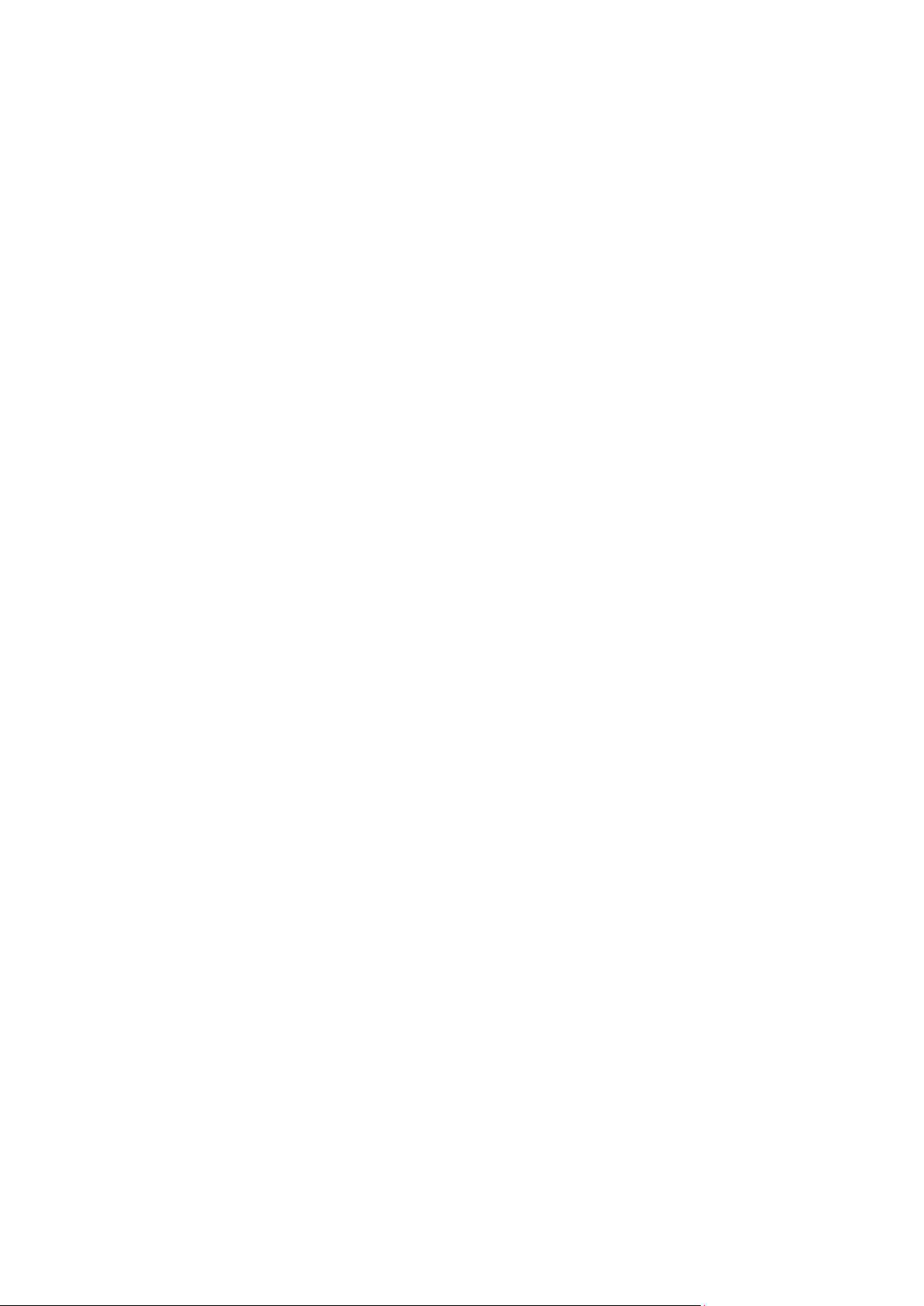
Contents
1 Ασφάλεια 11
Ειδοποιήσεις και ασφάλεια .......................................................................................................................................... 12
Γενικές οδηγίες .......................................................................................................................................................... 12
Ηλεκτρική ασφάλεια ....................................................................................................................................................... 13
Καλώδιο τροφοδοσίας ........................................................................................................................................... 13
Απενεργοποίηση σε έκτακτη ανάγκη ............................................................................................................. 14
Καλώδιο τηλεφωνικής γραμμής ........................................................................................................................ 14
Ασφάλεια κατά τη λειτουργία .................................................................................................................................... 15
Θέση εκτυπωτή ......................................................................................................................................................... 15
Οδηγίες λειτουργίας ................................................................................................................................................ 15
Αναλώσιμα εκτυπωτή ............................................................................................................................................ 16
Έκλυση όζοντος ........................................................................................................................................................ 16
Ασφάλεια κατά τη συντήρηση ................................................................................................................................... 17
Σύμβολα στον εκτυπωτή .............................................................................................................................................. 18
Πληροφορίες επικοινωνίας για θέματα περιβάλλοντος, υγείας και ασφαλείας .................................. 19
2 Λειτουργίες 21
Τα εξαρτήματα του εκτυπωτή ................................................................................................................................... 22
Μπροστινή αριστερή όψη .................................................................................................................................... 22
Αριστερή πίσω όψη ................................................................................................................................................. 23
Εσωτερικά εξαρτήματα ......................................................................................................................................... 23
Τροφοδότης εγγράφων ......................................................................................................................................... 24
Πίνακας ελέγχου ....................................................................................................................................................... 24
Ενσωματωμένος τελικός επεξεργαστής γραφείου .................................................................................... 25
Τελικός επεξεργαστής γραφείου LX ................................................................................................................. 26
Επαγγελματικός τελικός επεξεργαστής .........................................................................................................
Προσαρμογέας ασύρματου δικτύου ................................................................................................................ 27
Σελίδες πληροφοριών ..................................................................................................................................................... 28
Εκτύπωση της αναφοράς διαμόρφωσης ....................................................................................................... 28
Λειτουργίες διαχείρισης ................................................................................................................................................. 29
Πρόσβαση στον εκτυπωτή .................................................................................................................................. 29
®
Xerox
Εύρεση της διεύθυνσης IP του εκτυπωτή ..................................................................................................... 32
Αυτόματη συλλογή δεδομένων .......................................................................................................................... 33
Στοιχεία χρέωσης και χρήσης ............................................................................................................................. 33
Εφαρμογές Xerox ConnectKey .................................................................................................................................... 34
Περισσότερες πληροφορίες ......................................................................................................................................... 35
Κέντρο εξυπηρέτησης πελατών ........................................................................................................................ 36
CentreWare® Internet Services ........................................................................................................... 32
27
3 Εγκατάσταση και Ρύθμιση 37
Επισκόπηση εγκατάστασης και ρύθμισης ............................................................................................................ 38
Φυσική σύνδεση του εκτυπωτή στο δίκτυο ................................................................................................. 38
Σύνδεση με τηλεφωνική γραμμή ....................................................................................................................... 39
Ενεργοποίηση και απενεργοποίηση του εκτυπωτή ................................................................................. 40
®
Έγχρωμος πολυλειτουργικός εκτυπωτής Xerox
Οδηγός χρήσης
WorkCentre® 7800/7800i Series 3
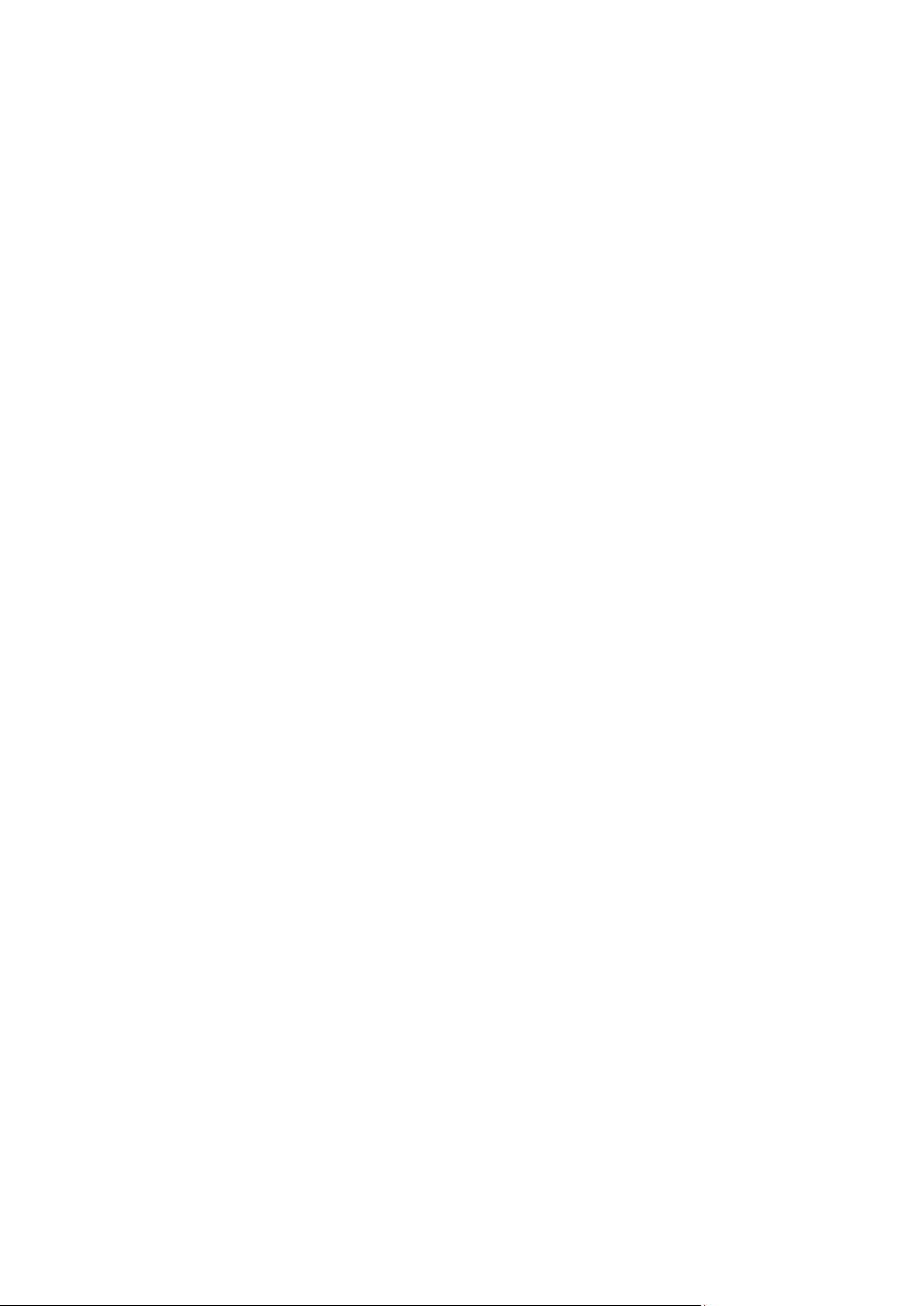
Contents
Αρχική ρύθμιση εκτυπωτή ................................................................................................................................... 41
Κάλυμμα USB ............................................................................................................................................................. 42
Βελτιστοποίηση της απόδοσης του εκτυπωτή ........................................................................................... 42
Τροποποίηση γενικών ρυθμίσεων ............................................................................................................................ 43
Ρύθμιση Λειτουργίας εξοικονόμησης ενέργειας ......................................................................................... 44
Ρύθμιση ώρας και ημερομηνίας στον Πίνακα ελέγχου ........................................................................... 45
Εγκατάσταση του λογισμικού ..................................................................................................................................... 46
Απαιτήσεις λειτουργικού συστήματος ........................................................................................................... 46
Εγκατάσταση οδηγών και βοηθητικών προγραμμάτων για Windows ............................................ 47
Εγκατάσταση οδηγών και βοηθητικών προγραμμάτων για Macintosh OS X, έκδοση 10.5
και μεταγενέστερη ................................................................................................................................................... 48
Εγκατάσταση οδηγών και βοηθητικών προγραμμάτων για UNIX και Linux ................................ 49
Άλλοι οδηγοί ............................................................................................................................................................... 50
4 Χαρτί και μέσα εκτύπωσης 51
Υποστηριζόμενο χαρτί ................................................................................................................................................... 52
Συνιστώμενα μέσα εκτύπωσης .......................................................................................................................... 52
Παραγγελία χαρτιού ................................................................................................................................................ 52
Γενικές οδηγίες τοποθέτησης χαρτιού ........................................................................................................... 53
Χαρτί που μπορεί να προκαλέσει ζημιά στον εκτυπωτή σας .............................................................. 53
Οδηγίες αποθήκευσης χαρτιού .......................................................................................................................... 54
Υποστηριζόμενα είδη και βάρη χαρτιού ........................................................................................................ 54
Υποστηριζόμενα κοινά μεγέθη χαρτιού ......................................................................................................... 55
Υποστηριζόμενα μεγέθη και βάρη χαρτιού για αυτόματη εκτύπωση διπλής όψης .................. 56
Υποστηριζόμενα μεγέθη χαρτιού για το δίσκο φακέλων ....................................................................... 56
Υποστηριζόμενα ειδικά μεγέθη χαρτιού........................................................................................................ 57
Τοποθέτηση χαρτιού ...................................................................................................................................................... 58
Τοποθέτηση χαρτιού στους δίσκους 1–4 ......................................................................................................
Ρύθμιση των ασφαλειών οδηγού στους ρυθμιζόμενους δίσκους 500 φύλλων ........................... 61
Τοποθέτηση χαρτιού στους δίσκους 3 και 4 της μονάδας δίσκων σε σειρά ................................. 62
Τοποθέτηση χαρτιού στο δίσκο 5 .................................................................................................................... 64
Τοποθέτηση χαρτιού στο δίσκο 6 (Τροφοδότης μεγάλης χωρητικότητας) .................................. 66
Ρύθμιση παραμέτρων δίσκου 6 στον τροφοδότη μεγάλης χωρητικότητας .................................. 68
Αλλαγή μεγέθους, είδους και χρώματος χαρτιού ...................................................................................... 69
Αλλαγή μεγέθους, είδους και χρώματος χαρτιού ...................................................................................... 70
Εκτύπωση σε ειδικό χαρτί ............................................................................................................................................ 71
Φάκελοι ......................................................................................................................................................................... 71
Ετικέτες ......................................................................................................................................................................... 74
Γυαλιστερό χαρτί καρτών/εξωφύλλων .......................................................................................................... 78
Διαφάνειες ................................................................................................................................................................... 79
58
5 Εκτύπωση 81
Επισκόπηση εκτύπωσης ............................................................................................................................................... 82
Ορισμός επιλογών εκτύπωσης ................................................................................................................................... 83
Βοήθεια του οδηγού εκτύπωσης ...................................................................................................................... 83
Επιλογές εκτύπωσης Windows........................................................................................................................... 84
Επιλογές εκτύπωσης Macintosh ........................................................................................................................ 86
Διαχείριση εργασιών ....................................................................................................................................................... 87
Διαχείριση εργασιών από τον πίνακα ελέγχου ........................................................................................... 87
Διαχείριση ασφαλών και δεσμευμένων εργασιών εκτύπωσης ............................................................ 88
4 Έγχρωμος πολυλειτουργικός εκτυπωτής Xerox
Οδηγός χρήσης
®
WorkCentre® 7800/7800i Series
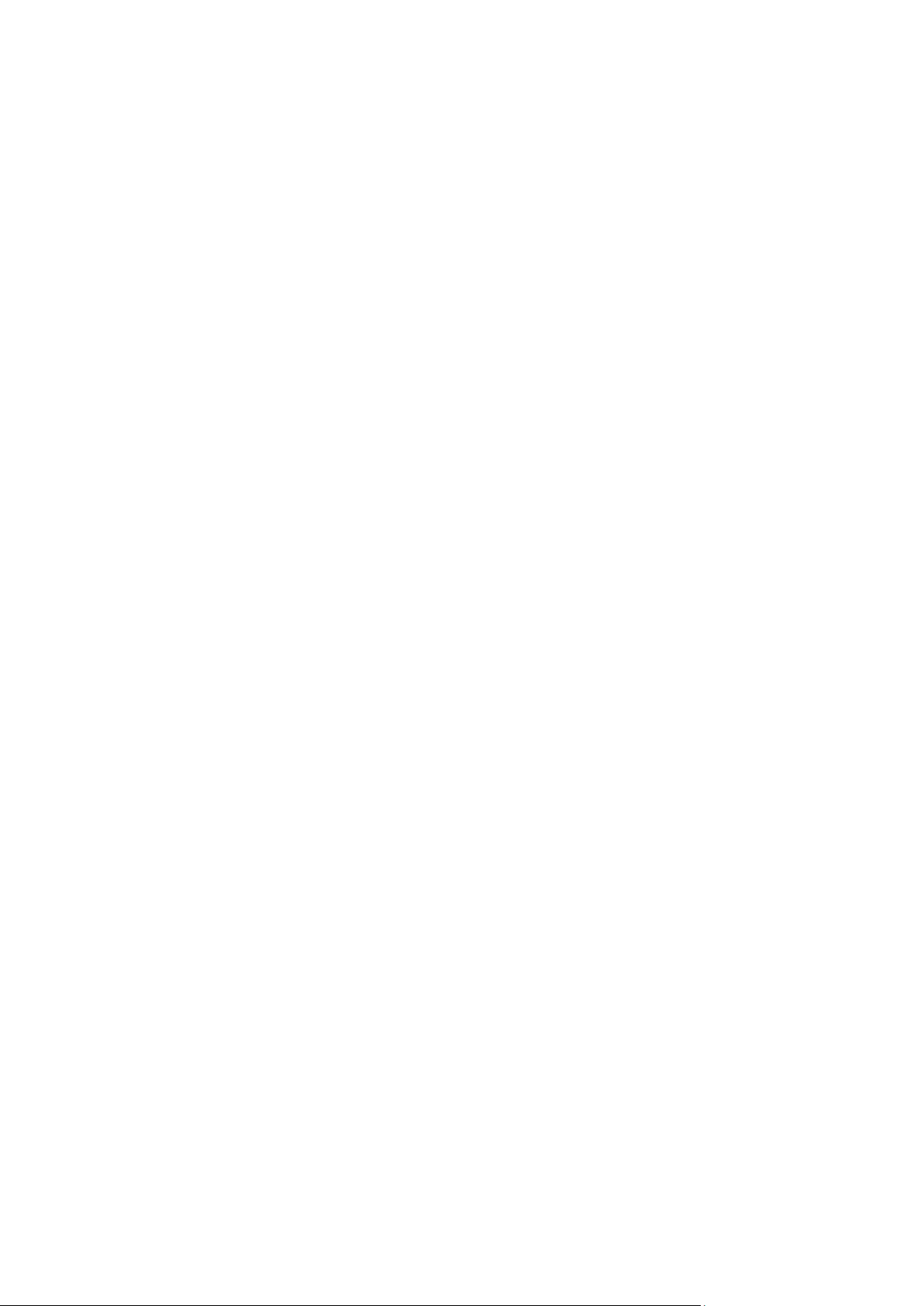
Διαχείριση εργασιών με το Xerox® CentreWare® Internet Services ................................................... 89
Λειτουργίες εκτύπωσης ................................................................................................................................................. 90
Εκτύπωση και στις δύο όψεις του χαρτιού ................................................................................................... 90
Ορισμός επιλογών χαρτιού για εκτύπωση .................................................................................................... 91
Εκτύπωση πολλαπλών σελίδων σε ένα φύλλο χαρτιού ......................................................................... 91
Εκτύπωση φυλλαδίων ............................................................................................................................................ 92
Χρήση των επιλογών ειδώλου ............................................................................................................................ 93
Χρήση ειδικών σελίδων ......................................................................................................................................... 94
Προσαρμογή ............................................................................................................................................................... 97
Εκτύπωση υδατογραφημάτων ........................................................................................................................... 98
Εκτύπωση αντεστραμμένων ειδώλων ............................................................................................................ 99
Δημιουργία και αποθήκευση ειδικών μεγεθών .......................................................................................... 99
Επιλογή ειδοποίησης ολοκλήρωσης εργασίας για Windows .............................................................. 100
Εκτύπωση ειδικών ειδών εργασιών ....................................................................................................................... 101
Ασφαλής εκτύπωση .............................................................................................................................................. 101
Δοκιμαστικό σετ ..................................................................................................................................................... 103
Μεταχρονολογημένη εκτύπωση ..................................................................................................................... 104
Αποθηκευμένη εργασία ...................................................................................................................................... 105
Δεσμευμένες εργασίες εκτύπωσης ......................................................................................................................... 108
Αποδέσμευση δεσμευμένων εργασιών εκτύπωσης ............................................................................... 108
Εκτύπωση από ................................................................................................................................................................ 109
Εκτύπωση από μονάδα flash USB .................................................................................................................. 109
Εκτύπωση από αποθηκευμένες εργασίες ................................................................................................... 110
Εκτύπωση από θυρίδα ........................................................................................................................................ 110
®
Εκτύπωση από το Xerox
CentreWare® Internet Services .................................................................. 111
Contents
6 Αντιγραφή 113
Βασική αντιγραφή .......................................................................................................................................................... 114
Επιφάνεια σάρωσης .............................................................................................................................................. 114
Τροφοδότης εγγράφων ....................................................................................................................................... 115
Επιλογή ρυθμίσεων αντιγραφής ............................................................................................................................. 116
Βασικές ρυθμίσεις .................................................................................................................................................. 117
Ρυθμίσεις ποιότητας ειδώλου .......................................................................................................................... 122
Ρυθμίσεις διάταξης ................................................................................................................................................ 125
Ρυθμίσεις μορφής εξόδου ................................................................................................................................... 129
Αντιγραφή ταυτότητας ........................................................................................................................................ 138
Προηγμένες ρυθμίσεις αντιγραφής ................................................................................................................ 142
7 Σάρωση 147
Βασική σάρωση ............................................................................................................................................................... 148
Επιφάνεια σάρωσης .............................................................................................................................................. 149
Τροφοδότης εγγράφων ....................................................................................................................................... 149
Σάρωση σε φάκελο ........................................................................................................................................................ 150
Σάρωση στο δημόσιο φάκελο ........................................................................................................................... 150
Σάρωση σε ιδιωτικό φάκελο ............................................................................................................................. 151
Δημιουργία ιδιωτικού φακέλου ....................................................................................................................... 151
Ανάκτηση αρχείων σάρωσης ............................................................................................................................ 152
Σάρωση σε αποθήκες αρχείων δικτύου ............................................................................................................... 153
Σάρωση σε μια προκαθορισμένη αποθήκη αρχείων δικτύου ........................................................... 153
Έγχρωμος πολυλειτουργικός εκτυπωτής Xerox
Οδηγός χρήσης
®
WorkCentre® 7800/7800i Series 5
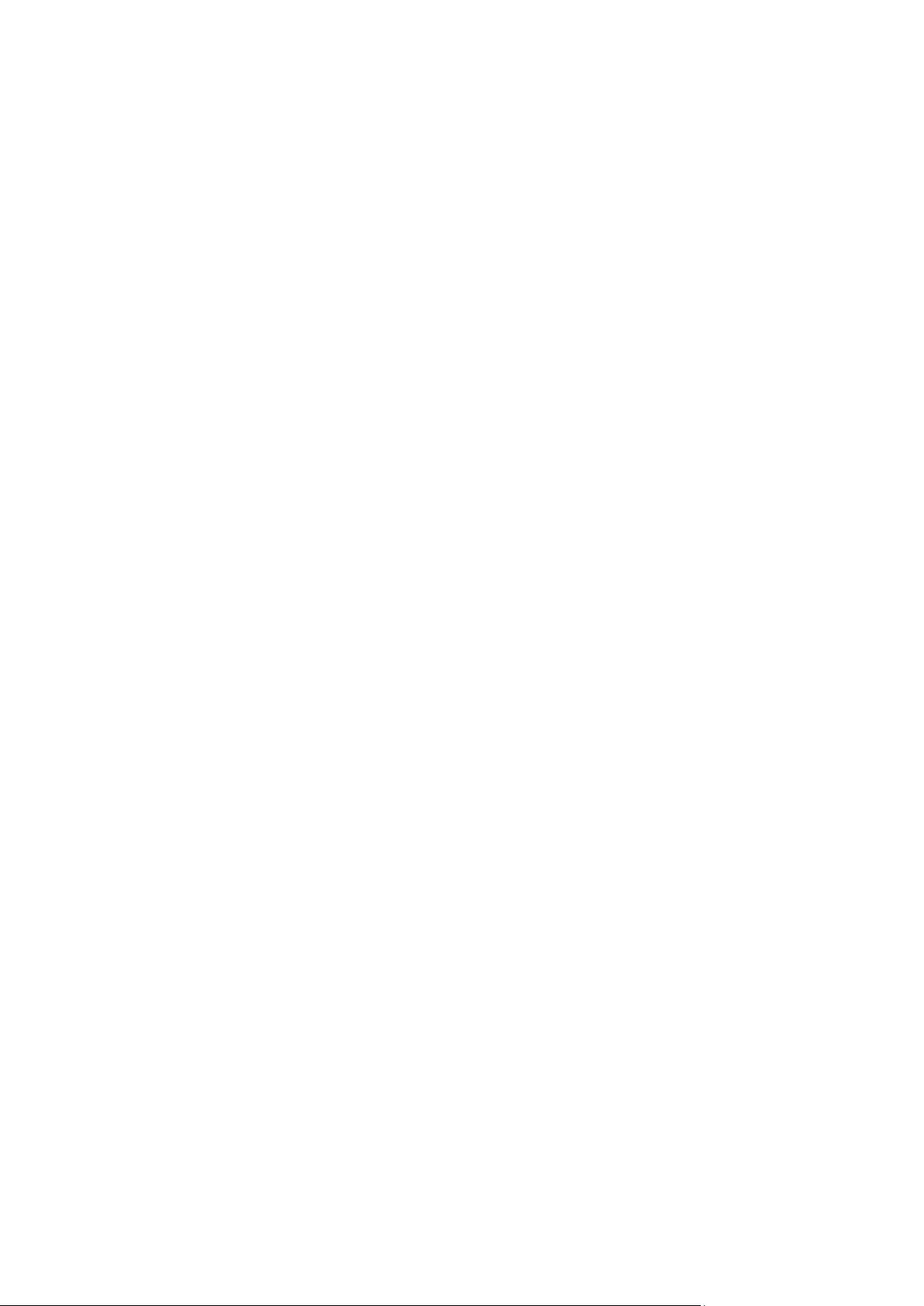
Contents
Προσθήκη προορισμού σάρωσης .................................................................................................................. 154
Σάρωση στον κεντρικό σας κατάλογο .................................................................................................................. 155
Ρύθμιση επιλογών σάρωσης ..................................................................................................................................... 156
Αλλαγή των ρυθμίσεων βασικής σάρωσης ................................................................................................ 156
Επιλογή προηγμένων ρυθμίσεων ................................................................................................................... 157
Επιλογή προσαρμογών διάταξης .................................................................................................................... 159
Ορισμός επιλογών αρχειοθέτησης ................................................................................................................. 160
Δημιουργία εργασίας σάρωσης ....................................................................................................................... 161
Σάρωση σε μονάδα flash USB ................................................................................................................................... 162
Σάρωση σε διεύθυνση email ..................................................................................................................................... 163
Αποστολή σαρωμένου ειδώλου σε διεύθυνση email ............................................................................. 163
Ρύθμιση επιλογών email ..................................................................................................................................... 164
Σάρωση σε προορισμό ................................................................................................................................................. 168
Αποστολή σαρωμένου ειδώλου σε προορισμό ........................................................................................ 169
8 Φαξ 171
Ρύθμιση λειτουργίας φαξ στον εκτυπωτή .......................................................................................................... 172
Βασική λειτουργία φαξ ................................................................................................................................................ 173
Επιφάνεια σάρωσης .............................................................................................................................................. 173
Αυτόματος τροφοδότης εγγράφων διπλής όψης ..................................................................................... 174
Αποστολή ενσωματωμένου φαξ ............................................................................................................................. 175
Βασικές ρυθμίσεις φαξ ......................................................................................................................................... 176
Ορισμός επιλογών φαξ ........................................................................................................................................ 180
Αποστολή φαξ μέσω διακομιστή ............................................................................................................................ 188
Βασικές ρυθμίσεις φαξ μέσω διακομιστή ................................................................................................... 189
Ορισμός επιλογών φαξ μέσω διακομιστή ................................................................................................... 191
Αποστολή διαδικτυακού φαξ .................................................................................................................................... 194
Βασικές ρυθμίσεις διαδικτυακού φαξ ........................................................................................................... 195
Ορισμός επιλογών διαδικτυακού φαξ ........................................................................................................... 197
Δημιουργία μιας εργασίας φαξ ................................................................................................................................. 204
Αποστολή φαξ LAN........................................................................................................................................................ 206
Χρήση του βιβλίου διευθύνσεων ............................................................................................................................. 209
Προσθήκη καταχώρισης ατόμου στο βιβλίο διευθύνσεων συσκευής ........................................... 209
Επεξεργασία μεμονωμένης καταχώρισης στο Βιβλίο διευθύνσεων ............................................... 210
Επεξεργασία ή διαγραφή αγαπημένων στο Βιβλίο διευθύνσεων συσκευής ............................... 210
9 Συντήρηση 211
Γενικές προφυλάξεις ..................................................................................................................................................... 212
Καθαρισμός του εκτυπωτή ........................................................................................................................................ 213
Καθαρισμός της επιφάνειας σάρωσης και του καλύμματος της επιφάνειας σάρωσης ......... 213
Καθαρισμός των κυλίνδρων τροφοδοσίας εγγράφων ........................................................................... 214
Καθαρισμός του εξαρτήματος φακού σάρωσης της δεύτερης όψης.............................................. 215
Καθαρισμός του εξωτερικού του εκτυπωτή .............................................................................................. 217
Καθαρισμός του εσωτερικού του εκτυπωτή ............................................................................................. 218
Τακτική συντήρηση ....................................................................................................................................................... 220
Αντικατάσταση των κασετών γραφίτη......................................................................................................... 221
Αντικατάσταση του περιέκτη υπολειμμάτων γραφίτη ......................................................................... 222
Αντικατάσταση των φυσιγγών τυμπάνου ................................................................................................... 225
6 Έγχρωμος πολυλειτουργικός εκτυπωτής Xerox
Οδηγός χρήσης
®
WorkCentre® 7800/7800i Series
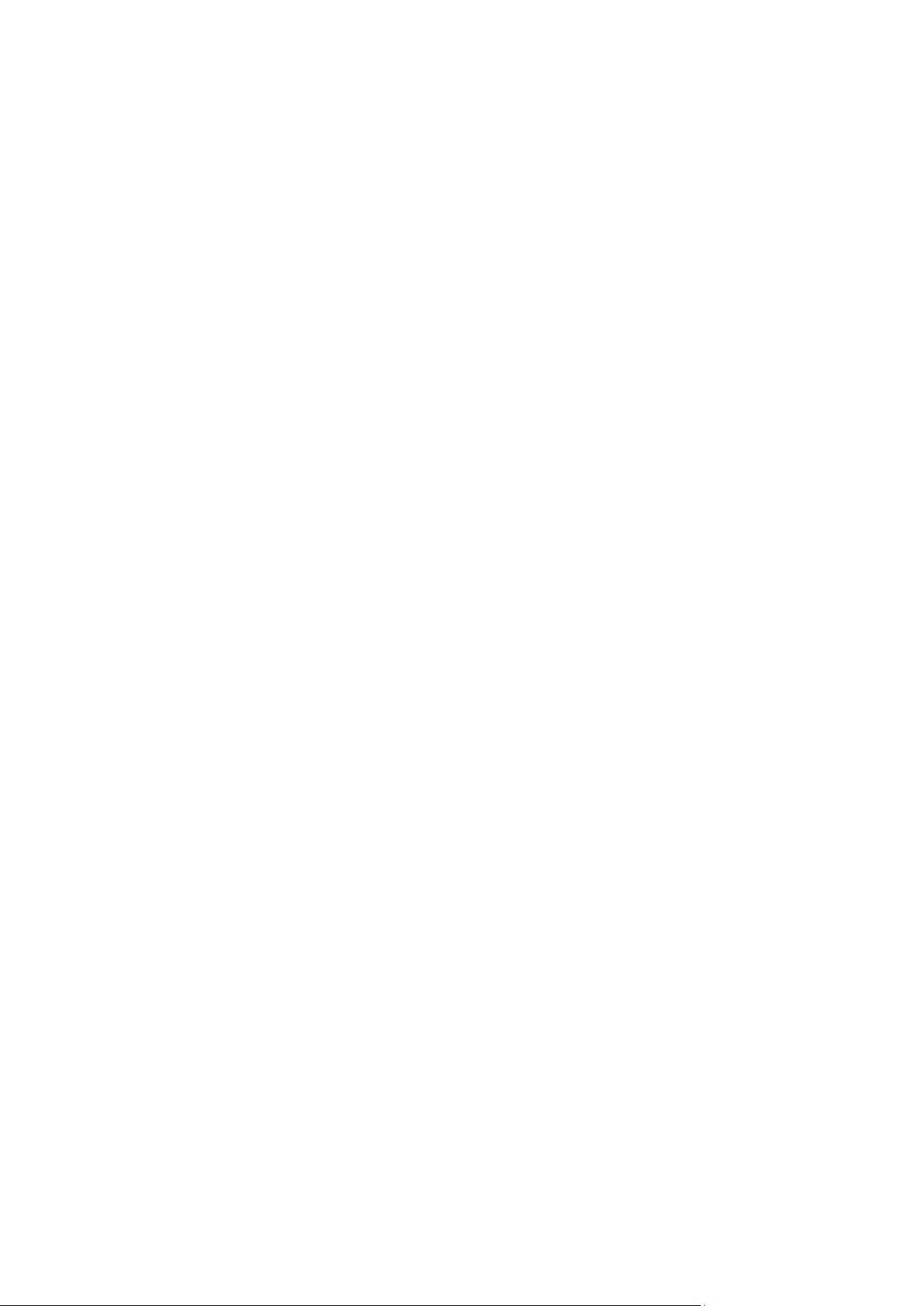
Contents
Αντικατάσταση του συστήματος καθαρισμού ιμάντα μεταφοράς ................................................. 228
Αντικατάσταση του δεύτερου κυλίνδρου μεταφοράς φόρτισης ...................................................... 231
Επαναφορά των μετρητών διάρκειας ζωής αναλωσίμων ................................................................... 233
Αντικατάσταση κασετών συρραπτικού ....................................................................................................... 234
Άδειασμα του περιέκτη υπολειμμάτων διάτρησης ................................................................................ 243
Στοιχεία χρέωσης και χρήσης .................................................................................................................................... 246
Παραγγελία αναλωσίμων ........................................................................................................................................... 247
Εντοπισμός του σειριακού αριθμού .............................................................................................................. 247
Αναλώσιμα ................................................................................................................................................................ 247
Στοιχεία τακτικής συντήρησης ......................................................................................................................... 247
Άλλα αναλώσιμα .................................................................................................................................................... 248
Πότε να παραγγείλετε αναλώσιμα ................................................................................................................. 248
Προβολή της κατάστασης αναλώσιμων του εκτυπωτή ....................................................................... 248
Ανακύκλωση αναλωσίμων ................................................................................................................................. 249
Μετακίνηση του εκτυπωτή ........................................................................................................................................ 250
10 Αντιμετώπιση προβλημάτων 251
Αντιμετώπιση γενικών προβλημάτων .................................................................................................................. 252
Οι εκτυπωτής διαθέτει δύο διακόπτες λειτουργίας ............................................................................... 252
Επανεκκίνηση του εκτυπωτή ............................................................................................................................ 253
Ο εκτυπωτής δεν ενεργοποιείται .................................................................................................................... 253
Ο εκτυπωτής εκτελεί συχνά επαναφορά ή απενεργοποίηση ............................................................ 254
Η εκτύπωση καθυστερεί υπερβολικά ........................................................................................................... 254
Το έγγραφο δεν εκτυπώνεται ........................................................................................................................... 255
Το έγγραφο εκτυπώνεται από λάθος δίσκο ............................................................................................... 256
Ο εκτυπωτής παράγει ασυνήθιστους θορύβους ..................................................................................... 256
Προβλήματα αυτόματης εκτύπωσης 2 όψεων ......................................................................................... 256
Η ημερομηνία και η ώρα είναι εσφαλμένες ................................................................................................ 257
Σφάλματα σαρωτή ................................................................................................................................................ 257
Εμπλοκές ............................................................................................................................................................................ 258
Αποκατάσταση εμπλοκών χαρτιού ............................................................................................................... 259
Αποκατάσταση εμπλοκών στον τελικό επεξεργαστή γραφείου LX ................................................ 272
Αποκατάσταση εμπλοκών στον επαγγελματικό τελικό επεξεργαστή .......................................... 274
Ελαχιστοποίηση εμπλοκών χαρτιού .............................................................................................................. 284
Αντιμετώπιση προβλημάτων με τις εμπλοκές χαρτιού ........................................................................ 286
Αποκατάσταση εμπλοκών συρραπτικού .................................................................................................... 289
Αποκατάσταση εμπλοκών διάτρησης .......................................................................................................... 298
Προβλήματα στην ποιότητα εκτύπωσης ............................................................................................................ 299
Έλεγχος της ποιότητας εκτύπωσης ............................................................................................................... 300
Αντιμετώπιση προβλημάτων που αφορούν στην ποιότητα εκτύπωσης ..................................... 302
Προβλήματα στην αντιγραφή και τη σάρωση .................................................................................................. 308
Προβλήματα στο φαξ ................................................................................................................................................... 309
Προβλήματα με την αποστολή φαξ ............................................................................................................... 309
Προβλήματα κατά τη λήψη φαξ ...................................................................................................................... 311
Εκτύπωση αναφορών φαξ ................................................................................................................................. 312
Αναζήτηση βοήθειας .................................................................................................................................................... 313
Μηνύματα πίνακα ελέγχου ................................................................................................................................ 313
Χρήση των ενσωματωμένων εργαλείων αντιμετώπισης προβλημάτων ...................................... 314
Περισσότερες πληροφορίες ............................................................................................................................... 318
Έγχρωμος πολυλειτουργικός εκτυπωτής Xerox
Οδηγός χρήσης
®
WorkCentre® 7800/7800i Series 7
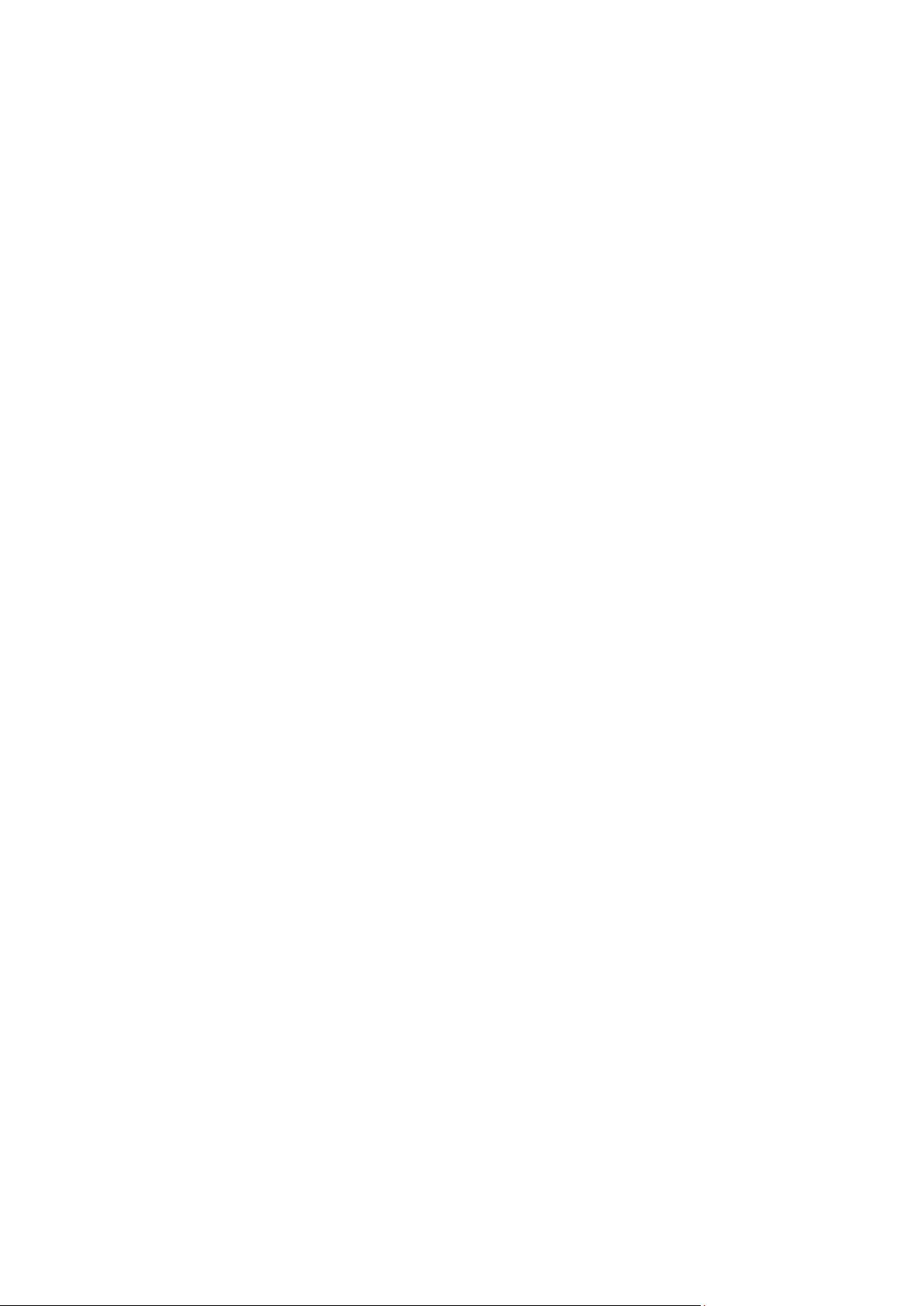
Contents
A Προδιαγραφές 319
Διαμορφώσεις και προαιρετικός εξοπλισμός εκτυπωτή .............................................................................. 320
Βασικές λειτουργίες ............................................................................................................................................... 320
Διαθέσιμες διαμορφώσεις .................................................................................................................................. 321
Προαιρετικός εξοπλισμός και αναβαθμίσεις ............................................................................................. 321
Φυσικές προδιαγραφές ................................................................................................................................................ 323
Βασική διαμόρφωση ............................................................................................................................................. 323
Διαμόρφωση με ενσωματωμένο τελικό επεξεργαστή ........................................................................... 323
Διαμόρφωση με τελικό επεξεργαστή γραφείου LX και δημιουργό φυλλαδίων ......................... 323
Διαμόρφωση με επαγγελματικό τελικό επεξεργαστή ........................................................................... 323
Διαμόρφωση με επαγγελματικό τελικό επεξεργαστή και τροφοδότη μεγάλης
χωρητικότητας ........................................................................................................................................................ 323
Απαιτήσεις ελεύθερου χώρου .......................................................................................................................... 324
Περιβαλλοντικές προδιαγραφές .............................................................................................................................. 326
Θερμοκρασία............................................................................................................................................................ 326
Σχετική υγρασία ...................................................................................................................................................... 326
Υψόμετρο ................................................................................................................................................................... 326
Ηλεκτρικές προδιαγραφές ......................................................................................................................................... 327
Πιστοποιημένο προϊόν ENERGY STAR .......................................................................................................... 327
Γερμανία - Blue Angel ........................................................................................................................................... 327
Ανακύκλωση αναλωσίμων ................................................................................................................................. 327
Προδιαγραφές απόδοσης ........................................................................................................................................... 328
Ανάλυση εκτύπωσης ............................................................................................................................................ 328
Ταχύτητα εκτύπωσης ........................................................................................................................................... 328
Πληροφορίες επικοινωνίας για θέματα περιβάλλοντος, υγείας και ασφαλείας ................................ 329
B Ρυθμιστικές πληροφορίες 331
Βασικοί κανονισμοί ........................................................................................................................................................ 332
Ηνωμένες Πολιτείες - Κανονισμοί Ομοσπονδιακής Επιτροπής Επικοινωνιών FCC .................. 332
Καναδάς ...................................................................................................................................................................... 332
Ραδιοφωνικές παρεμβολές ευρωπαϊκής ένωσης ..................................................................................... 333
Ευρωπαϊκή ένωση, Παρτίδα 4, Περιβαλλοντικές πληροφορίες συμφωνίας εξοπλισμού
απεικόνισης .............................................................................................................................................................. 333
Γερμανία ..................................................................................................................................................................... 335
Τουρκία - Κανονισμός RoHS .............................................................................................................................. 335
Ρυθμιστικές πληροφορίες που αφορούν σε προσαρμογέα ασύρματου δικτύου 2,4 GHz .... 336
Έκλυση όζοντος ...................................................................................................................................................... 336
Κανονισμοί αναπαραγωγής αντιγράφων ............................................................................................................ 337
Ηνωμένες Πολιτείες ............................................................................................................................................... 337
Καναδάς ...................................................................................................................................................................... 338
Άλλες χώρες .............................................................................................................................................................. 339
Κανονισμοί για το φαξ .................................................................................................................................................. 340
Ηνωμένες Πολιτείες ............................................................................................................................................... 340
Καναδάς ...................................................................................................................................................................... 342
Ευρωπαϊκή Ένωση ................................................................................................................................................. 343
Νέα Ζηλανδία ........................................................................................................................................................... 344
Πιστοποίηση ασφαλείας προϊόντος ....................................................................................................................... 345
Material Safety Data Sheets (φύλλα δεδομένων ασφαλείας υλικών) .................................................... 346
8 Έγχρωμος πολυλειτουργικός εκτυπωτής Xerox
Οδηγός χρήσης
®
WorkCentre® 7800/7800i Series
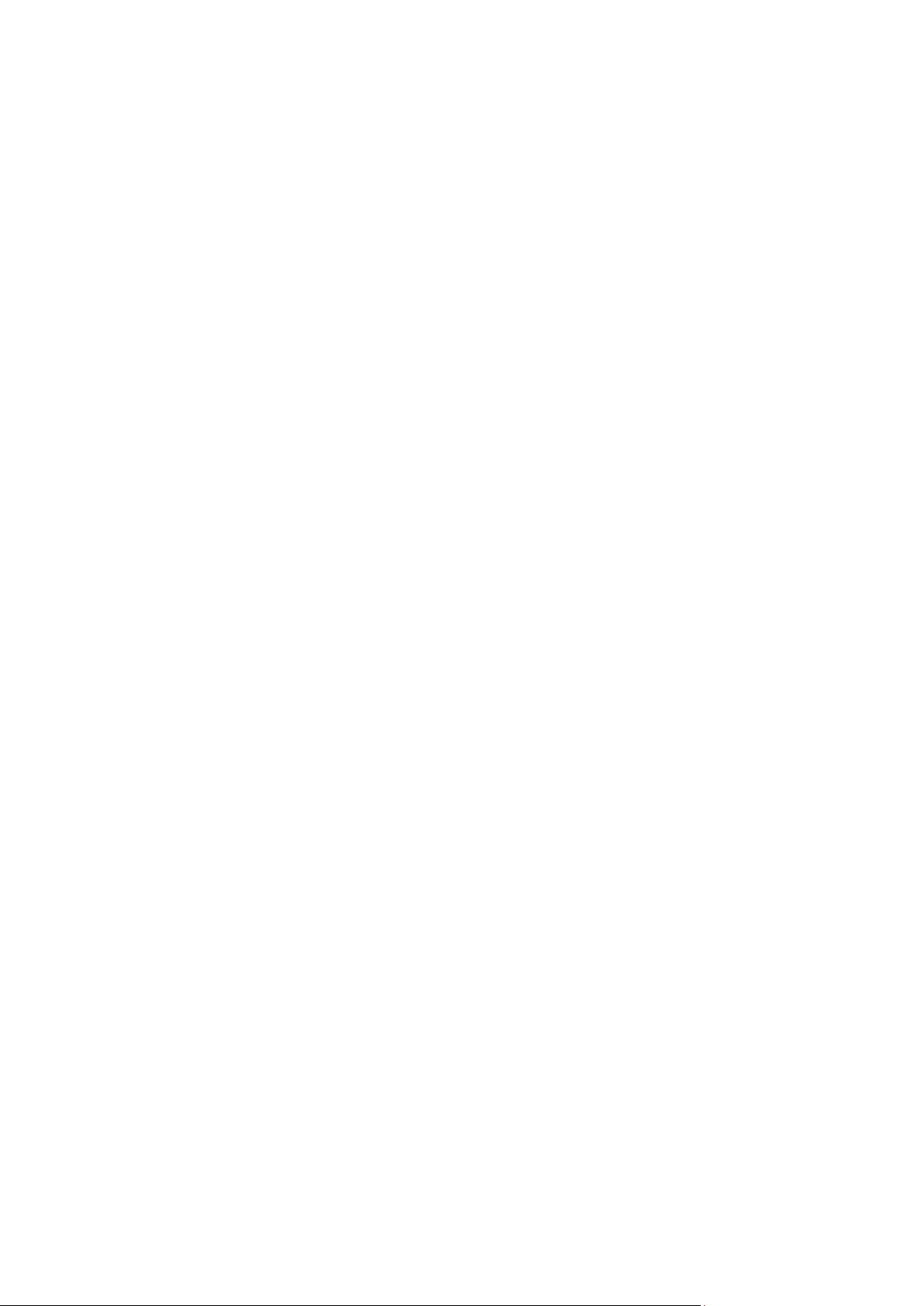
Contents
C Ανακύκλωση και απόρριψη 347
Όλες οι χώρες ................................................................................................................................................................... 348
Βόρεια Αμερική ............................................................................................................................................................... 349
Ευρωπαϊκή Ένωση ......................................................................................................................................................... 350
Οικιακό περιβάλλον .............................................................................................................................................. 350
Επαγγελματικό περιβάλλον .............................................................................................................................. 350
Συλλογή και απόρριψη εξοπλισμού και μπαταριών .............................................................................. 351
Σημείωση για το Σύμβολο Μπαταρίας ......................................................................................................... 351
Αφαίρεση μπαταριών ........................................................................................................................................... 351
Άλλες χώρες ...................................................................................................................................................................... 352
Έγχρωμος πολυλειτουργικός εκτυπωτής Xerox
Οδηγός χρήσης
®
WorkCentre® 7800/7800i Series 9
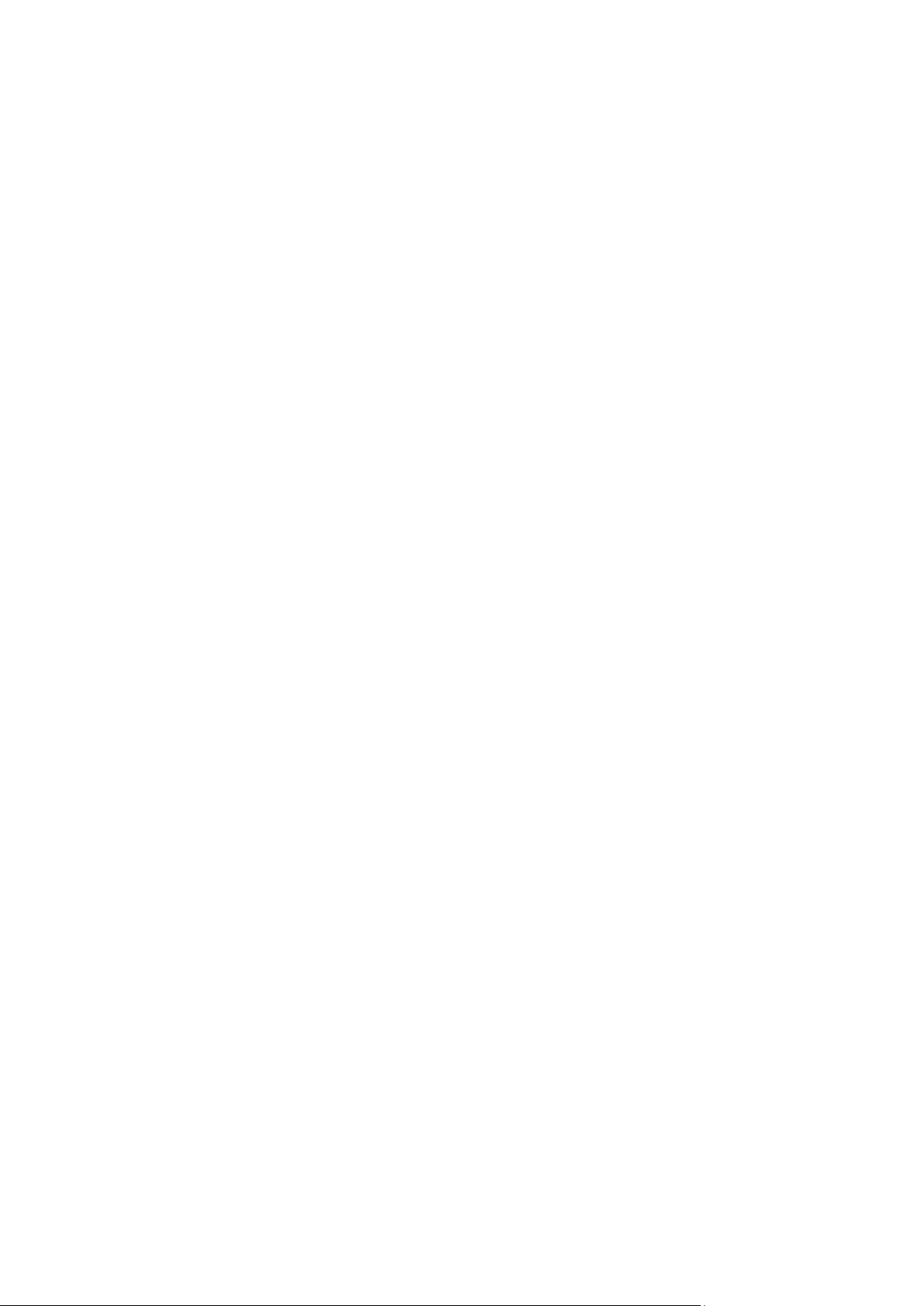
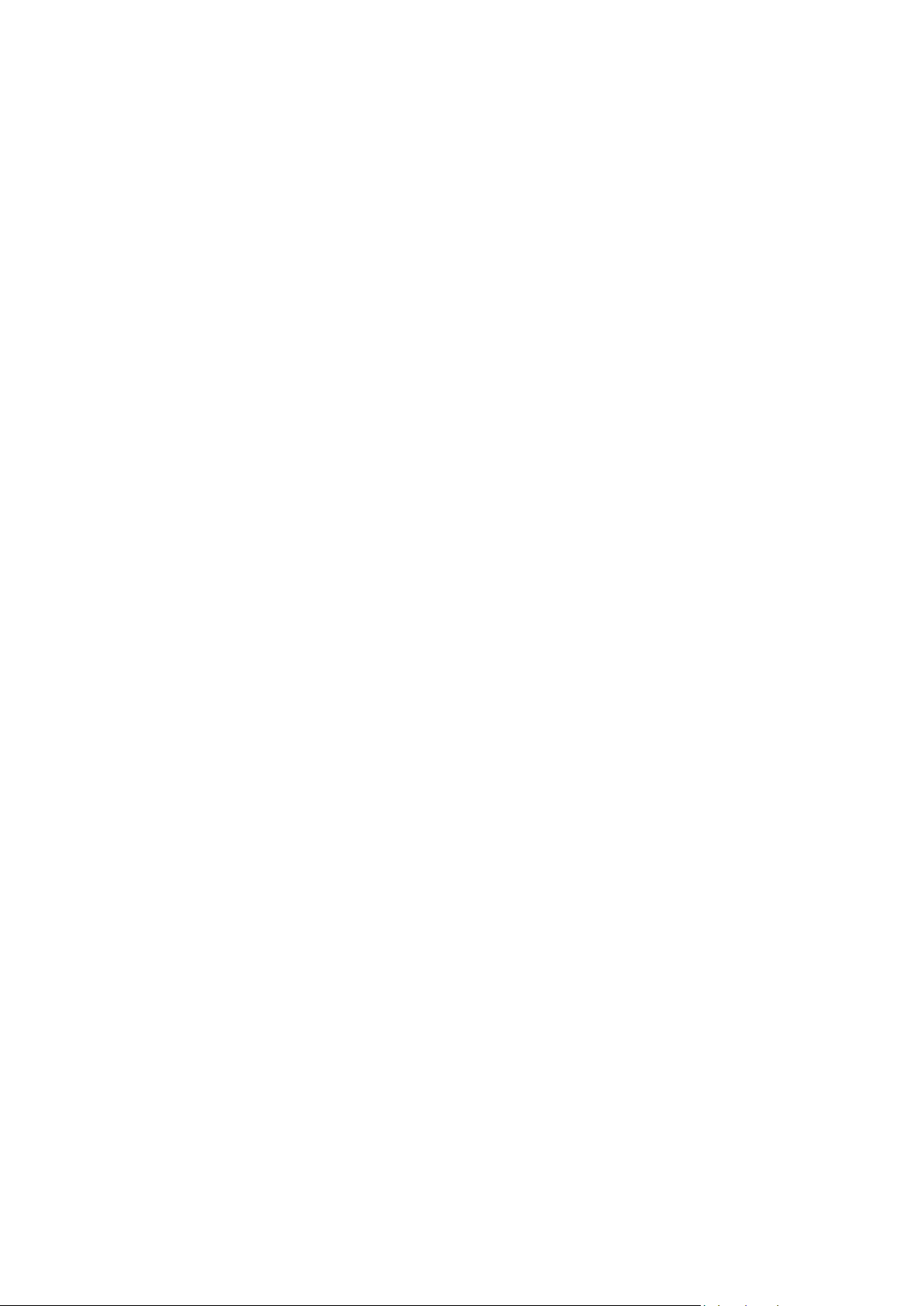
• Πληροφορίες επικοινωνίας για θέματα περιβάλλοντος, υγείας και ασφαλείας ..................................... 19
1
Ασφάλεια
Αυτό το κεφάλαιο περιλαμβάνει:
• Ειδοποιήσεις και ασφάλεια ............................................................................................................................................. 12
• Ηλεκτρική ασφάλεια .......................................................................................................................................................... 13
• Ασφάλεια κατά τη λειτουργία ........................................................................................................................................ 15
• Ασφάλεια κατά τη συντήρηση ...................................................................................................................................... 17
• Σύμβολα στον εκτυπωτή .................................................................................................................................................. 18
Ο εκτυπωτής σας και τα συνιστώμενα αναλώσιμα έχουν σχεδιαστεί και δοκιμαστεί σύμφωνα με
αυστηρές προδιαγραφές ασφαλείας. Η προσεκτική ανάγνωση των ακόλουθων πληροφοριών
διασφαλίζει τη συνεχή ασφαλή λειτουργία του εκτυπωτή Xerox.
®
Έγχρωμος πολυλειτουργικός εκτυπωτής Xerox
Οδηγός χρήσης
WorkCentre® 7800/7800i Series 11
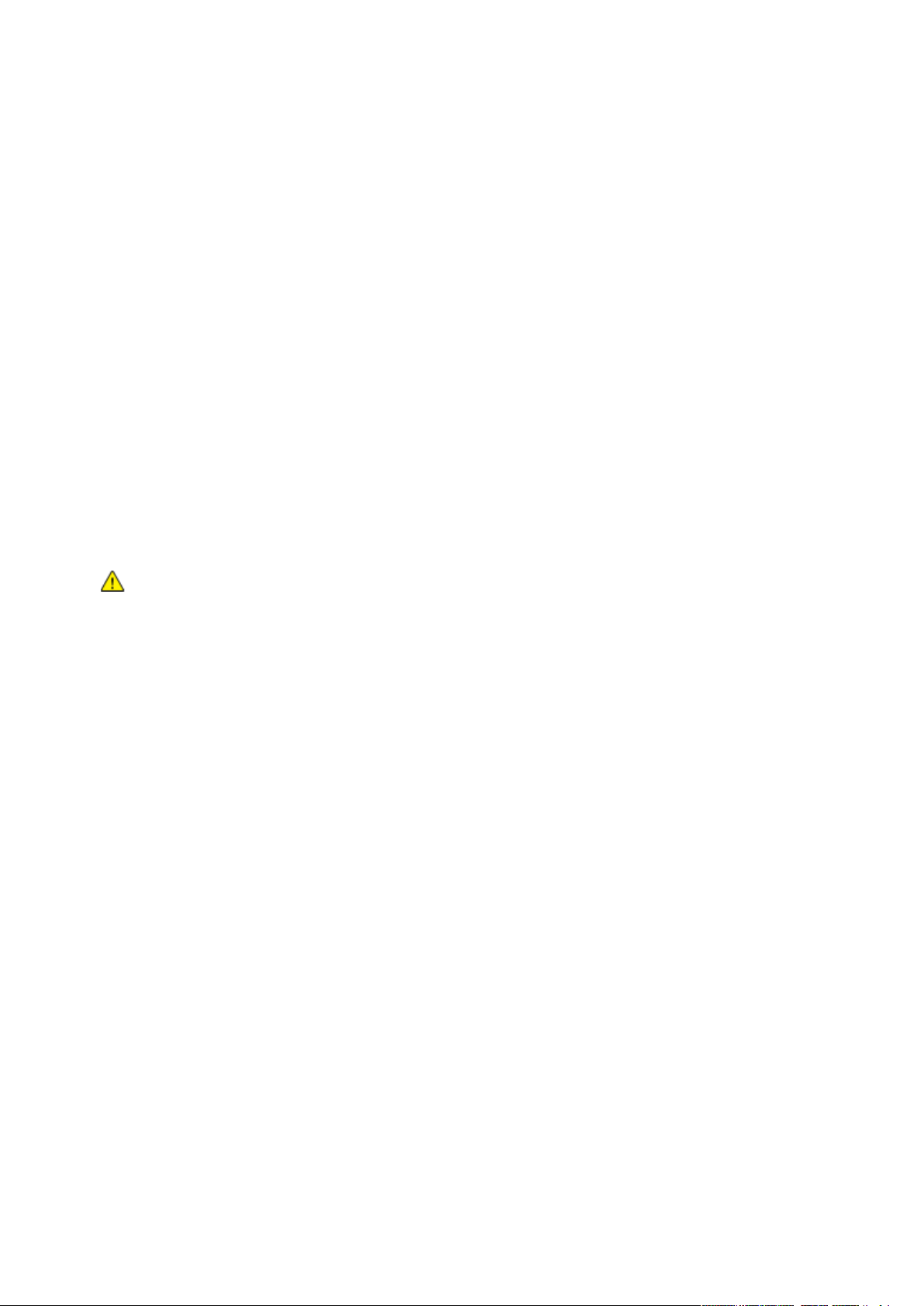
Ασφάλεια
Ειδοποιήσεις και ασφάλεια
Διαβάστε προσεκτικά τις ακόλουθες οδηγίες προτού χρησιμοποιήσετε τον εκτυπωτή. Ανατρέχετε
σε αυτές τις οδηγίες για να διασφαλίσετε τη συνεχή ασφαλή λειτουργία του εκτυπωτή σας.
®
Ο εκτυπωτής σας Xerox
προδιαγραφές ασφαλείας. Αυτές περιλαμβάνουν αξιολόγηση και πιστοποίηση από φορείς
ασφαλείας, καθώς και συμμόρφωση με τους κανονισμούς περί ηλεκτρομαγνητικής ακτινοβολίας
και καθιερωμένα περιβαλλοντικά πρότυπα.
και τα αναλώσιμα έχουν σχεδιαστεί και δοκιμαστεί σύμφωνα με αυστηρές
Οι δοκιμές ασφαλείας και περιβαλλοντικών επιπτώσεων, αλλά και η απόδοση, αυτού του προϊόντος
έχουν επαληθευτεί αποκλειστικά με τη χρήση υλικών της Xerox
®
.
Σημείωση: Μη εγκεκριμένες μετατροπές, που μπορούν να περιλαμβάνουν την προσθήκη νέων
λειτουργιών ή τη σύνδεση εξωτερικών συσκευών, μπορεί να επηρεάσουν την πιστοποίηση του
προϊόντος. Για περισσότερες πληροφορίες, επικοινωνήστε με τον τοπικό αντιπρόσωπο της Xerox.
Γενικές οδηγίες
ΠΡΟΕΙΔΟΠΟΙΗΣΕΙΣ:
• Μην βάζετε αντικείμενα μέσα στις υποδοχές ή τα ανοίγματα του εκτυπωτή. Αν αγγίξετε ένα
σημείο όπου παρέχεται ρεύμα ή το σημείο γείωσης ενός εξαρτήματος μπορεί να προκληθεί
πυρκαγιά ή ηλεκτροπληξία.
• Μην αφαιρείτε τα καλύμματα ή τις διατάξεις ασφαλείας που στερεώνονται με βίδες, εκτός αν
εγκαθιστάτε προαιρετικό εξοπλισμό και υπάρχουν οδηγίες να κάνετε κάτι τέτοιο.
Απενεργοποιήστε τον εκτυπωτή όταν εκτελείτε αυτές τις εγκαταστάσεις. Αποσυνδέετε το
καλώδιο τροφοδοσίας όταν αφαιρείτε καλύμματα ή διατάξεις ασφαλείας για την εγκατάσταση
προαιρετικού εξοπλισμού. Εκτός από τον προαιρετικό εξοπλισμό που μπορεί να εγκαταστήσει
ο χρήστης, δεν υπάρχουν εξαρτήματα πίσω από αυτά τα καλύμματα, τα οποία να μπορείτε να
συντηρήσετε ή να επισκευάσετε.
Τα ακόλουθα αποτελούν απειλή για την ασφάλειά σας:
• Το καλώδιο τροφοδοσίας είναι φθαρμένο ή ξεφτισμένο.
• Χύθηκε υγρό μέσα στον εκτυπωτή.
• Ο εκτυπωτής ήρθε σε επαφή με νερό.
• Ο εκτυπωτής εκπέμπει καπνό, ή η επιφάνειά του είναι ασυνήθιστα ζεστή.
• Ο εκτυπωτής εκπέμπει ασυνήθιστους θορύβους ή οσμές.
• Ο εκτυπωτής προκαλεί την ενεργοποίηση ενός αποζεύκτη, μιας ασφάλειας ή κάποιας άλλης
συσκευής ασφαλείας.
Εάν ισχύει οποιαδήποτε από αυτές τις συνθήκες, κάντε τα ακόλουθα:
1. Απενεργοποιήστε αμέσως τον εκτυπωτή.
2. Αποσυνδέστε το καλώδιο τροφοδοσίας από την πρίζα.
3. Καλέστε έναν εξουσιοδοτημένο αντιπρόσωπο τεχνικής υποστήριξης.
12 Έγχρωμος πολυλειτουργικός εκτυπωτής Xerox
Οδηγός χρήσης
®
WorkCentre® 7800/7800i Series
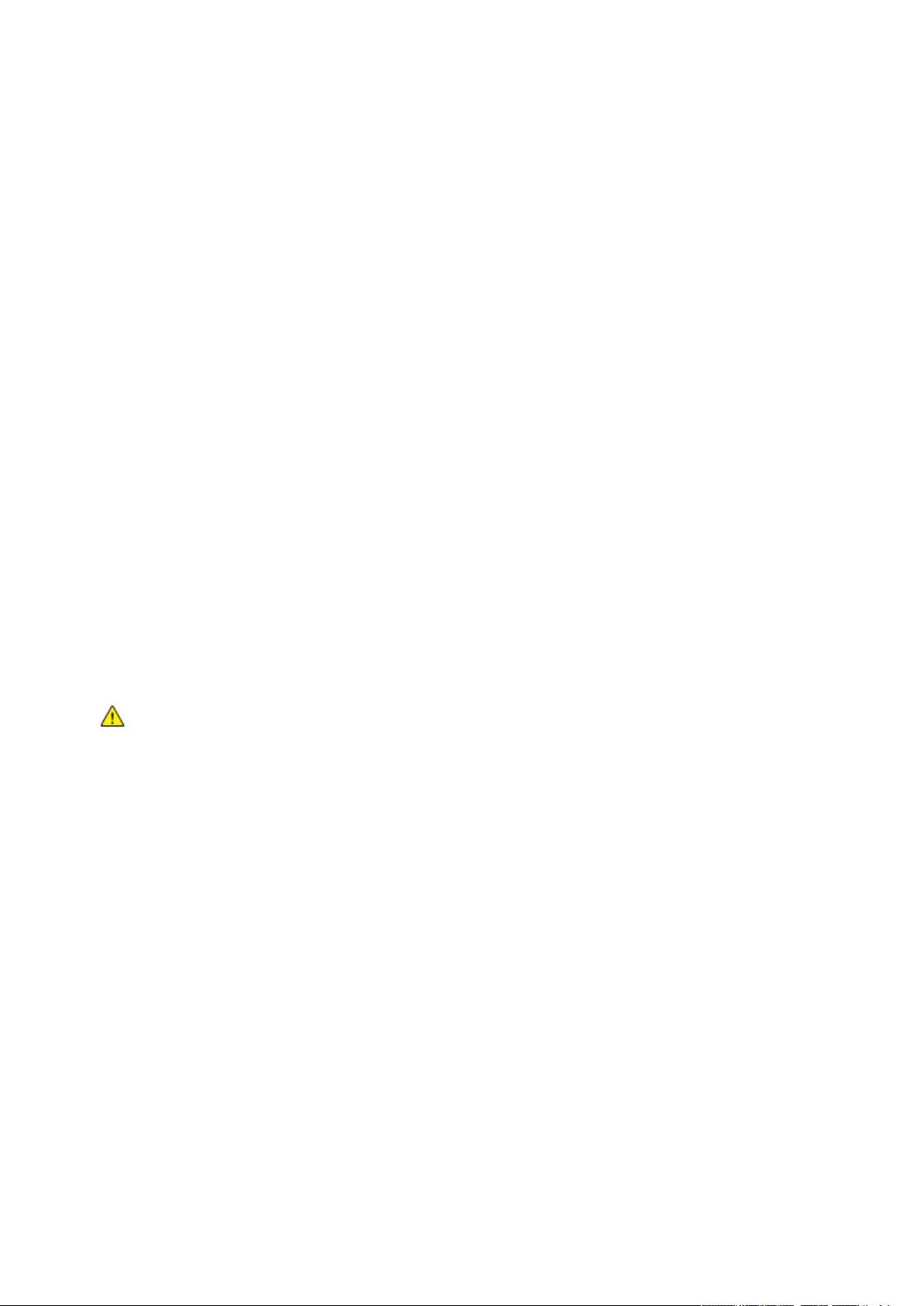
Ασφάλεια
Ηλεκτρική ασφάλεια
Διαβάστε προσεκτικά τις ακόλουθες οδηγίες προτού χρησιμοποιήσετε τον εκτυπωτή. Ανατρέχετε
σε αυτές τις οδηγίες για να διασφαλίσετε τη συνεχή ασφαλή λειτουργία του εκτυπωτή σας.
®
Ο εκτυπωτής σας Xerox
προδιαγραφές ασφαλείας. Αυτές περιλαμβάνουν αξιολόγηση και πιστοποίηση από φορείς
ασφαλείας, καθώς και συμμόρφωση με τους κανονισμούς περί ηλεκτρομαγνητικής ακτινοβολίας
και καθιερωμένα περιβαλλοντικά πρότυπα.
και τα αναλώσιμα έχουν σχεδιαστεί και δοκιμαστεί σύμφωνα με αυστηρές
Οι δοκιμές ασφαλείας και περιβαλλοντικών επιπτώσεων, αλλά και η απόδοση, αυτού του προϊόντος
έχουν επαληθευτεί αποκλειστικά με τη χρήση υλικών της Xerox
®
.
Σημείωση: Μη εγκεκριμένες μετατροπές, που μπορούν να περιλαμβάνουν την προσθήκη νέων
λειτουργιών ή τη σύνδεση εξωτερικών συσκευών, μπορεί να επηρεάσουν την πιστοποίηση του
προϊόντος. Για περισσότερες πληροφορίες, επικοινωνήστε με τον τοπικό αντιπρόσωπο της Xerox.
Καλώδιο τροφοδοσίας
• Χρησιμοποιήστε το καλώδιο τροφοδοσίας που συνοδεύει τον εκτυπωτή σας.
• Συνδέστε το καλώδιο τροφοδοσίας απευθείας σε μια κατάλληλα γειωμένη πρίζα. Βεβαιωθείτε
ότι κάθε άκρο του καλωδίου έχει συνδεθεί με ασφάλεια. Σε περίπτωση που δεν γνωρίζετε αν
μια πρίζα είναι γειωμένη, ζητήστε από έναν ηλεκτρολόγο να την ελέγξει.
• Μην χρησιμοποιείτε ρευματολήπτη που διαθέτει πόλο γείωσης για να συνδέσετε τον
εκτυπωτή σας σε πρίζα χωρίς τερματική διάταξη γείωσης.
ΠΡΟΕΙΔΟΠΟΙΗΣΗ: Αποφύγετε την πιθανότητα ηλεκτροπληξίας διασφαλίζοντας ότι ο εκτυπωτής
είναι γειωμένος σωστά. Τα ηλεκτρικά προϊόντα μπορεί να γίνουν επικίνδυνα αν δεν
χρησιμοποιηθούν σωστά.
• Επιβεβαιώστε ότι ο εκτυπωτής είναι συνδεδεμένος σε μια πρίζα που παρέχει τη σωστή τάση
και ισχύ. Αν είναι απαραίτητο, εξετάστε τις ηλεκτρικές προδιαγραφές του εκτυπωτή μαζί με
έναν ηλεκτρολόγο.
• Μην τοποθετείτε τον εκτυπωτή σε έναν χώρο όπου κάποιος μπορεί να πατήσει το καλώδιο
τροφοδοσίας.
• Μην τοποθετείτε αντικείμενα επάνω στο καλώδιο τροφοδοσίας.
• Αντικαταστήστε το καλώδιο τροφοδοσίας εάν ξεφτίσει ή φθαρεί.
• Μην αφαιρείτε από ή τοποθετείτε το καλώδιο τροφοδοσίας στην πρίζα ενώ ο εκτυπωτής είναι
ενεργοποιημένος.
• Για να αποφύγετε την ηλεκτροπληξία και τη ζημιά του καλωδίου, κρατήστε το βύσμα κατά την
αφαίρεση του καλωδίου τροφοδοσίας.
• Η πρίζα πρέπει να βρίσκεται κοντά στον εκτυπωτή και να είναι εύκολη η πρόσβαση σε αυτή.
Το καλώδιο τροφοδοσίας συνδέεται στον εκτυπωτή ως συσκευή προσθήκης στο πίσω μέρος του
εκτυπωτή. Εάν είναι απαραίτητο να αποσυνδέσετε κάθε ηλεκτρική τροφοδοσία από τον εκτυπωτή,
αποσυνδέστε το καλώδιο τροφοδοσίας από την πρίζα. Για λεπτομέρειες, ανατρέξτε στην ενότητα
Ενεργοποίηση και Απενεργοποίηση του εκτυπωτή στη σελίδα 40.
Έγχρωμος πολυλειτουργικός εκτυπωτής Xerox
Οδηγός χρήσης
®
WorkCentre® 7800/7800i Series 13
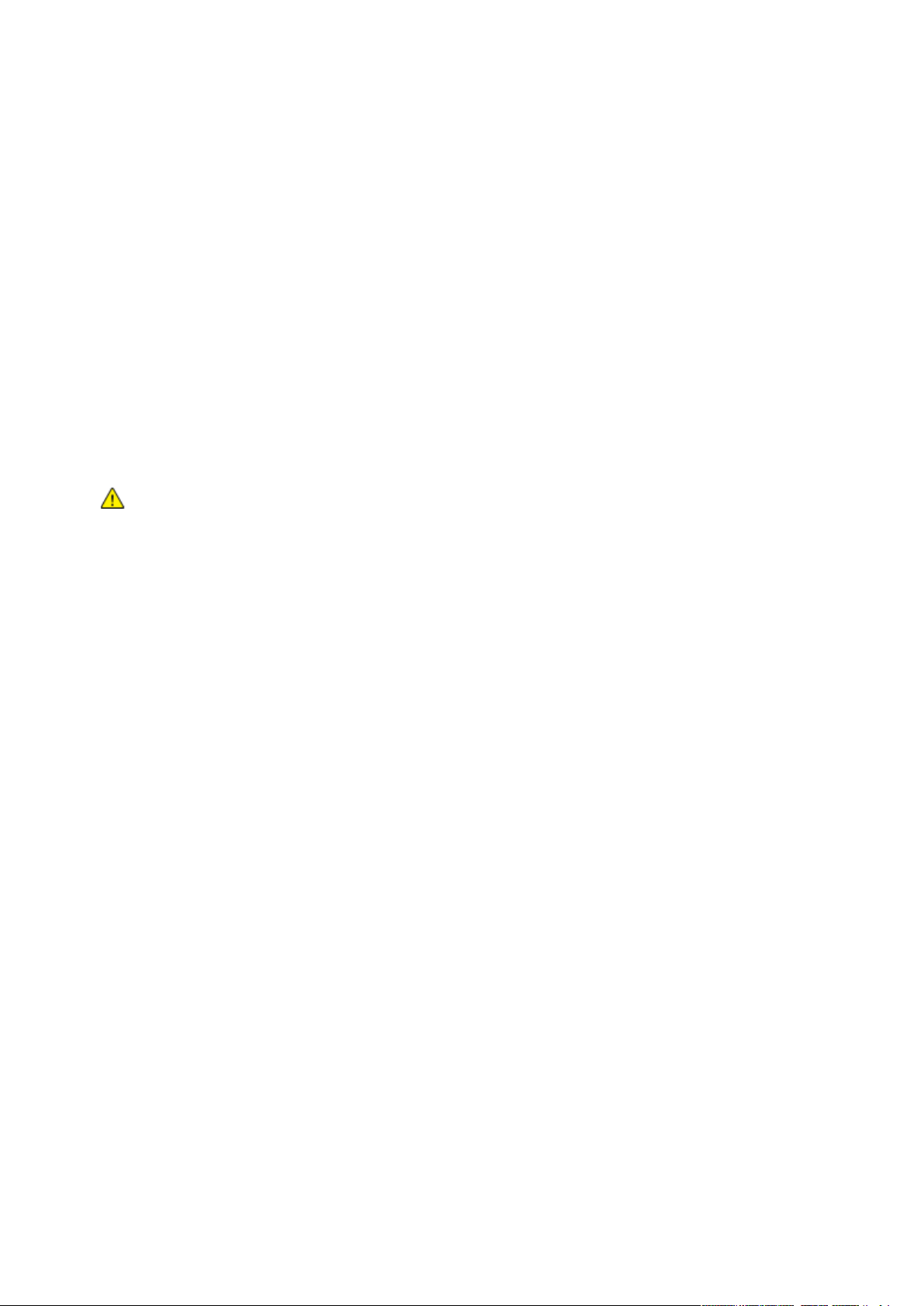
Ασφάλεια
Απενεργοποίηση σε έκτακτη ανάγκη
Αν παρουσιαστεί οποιαδήποτε από τις ακόλουθες συνθήκες, απενεργοποιήστε αμέσως τον
εκτυπωτή και αποσυνδέστε το καλώδιο τροφοδοσίας από την πρίζα. Επικοινωνήστε με έναν
εξουσιοδοτημένο αντιπρόσωπο τεχνικής υποστήριξης της Xerox για να διορθώσετε το πρόβλημα
εφόσον:
• Ο εξοπλισμός εκλύει ασυνήθιστες οσμές ή παράγει ασυνήθιστους θορύβους.
• Το καλώδιο τροφοδοσίας είναι φθαρμένο ή ξεφτισμένο.
• Ενεργοποιήθηκε ένας διακόπτης κυκλώματος στον τοίχο, μια ασφάλεια ή κάποια άλλη
συσκευή ασφαλείας.
• Χύθηκε υγρό μέσα στον εκτυπωτή.
• Ο εκτυπωτής ήρθε σε επαφή με νερό.
• Οποιοδήποτε μέρος του εκτυπωτή έχει υποστεί ζημιά.
Καλώδιο τηλεφωνικής γραμμής
ΠΡΟΕΙΔΟΠΟΙΗΣΗ: Για να μειώσετε τον κίνδυνο πυρκαγιάς, χρησιμοποιείτε μόνο καλώδιο γραμμής
τηλεπικοινωνιών αρ. 26 ή μεγαλύτερο, σύμφωνα με την Αμερικανική πρότυπη κλίμακα μέτρησης
αγωγών από μη σιδηρούχα υλικά (AWG).
14 Έγχρωμος πολυλειτουργικός εκτυπωτής Xerox
Οδηγός χρήσης
®
WorkCentre® 7800/7800i Series
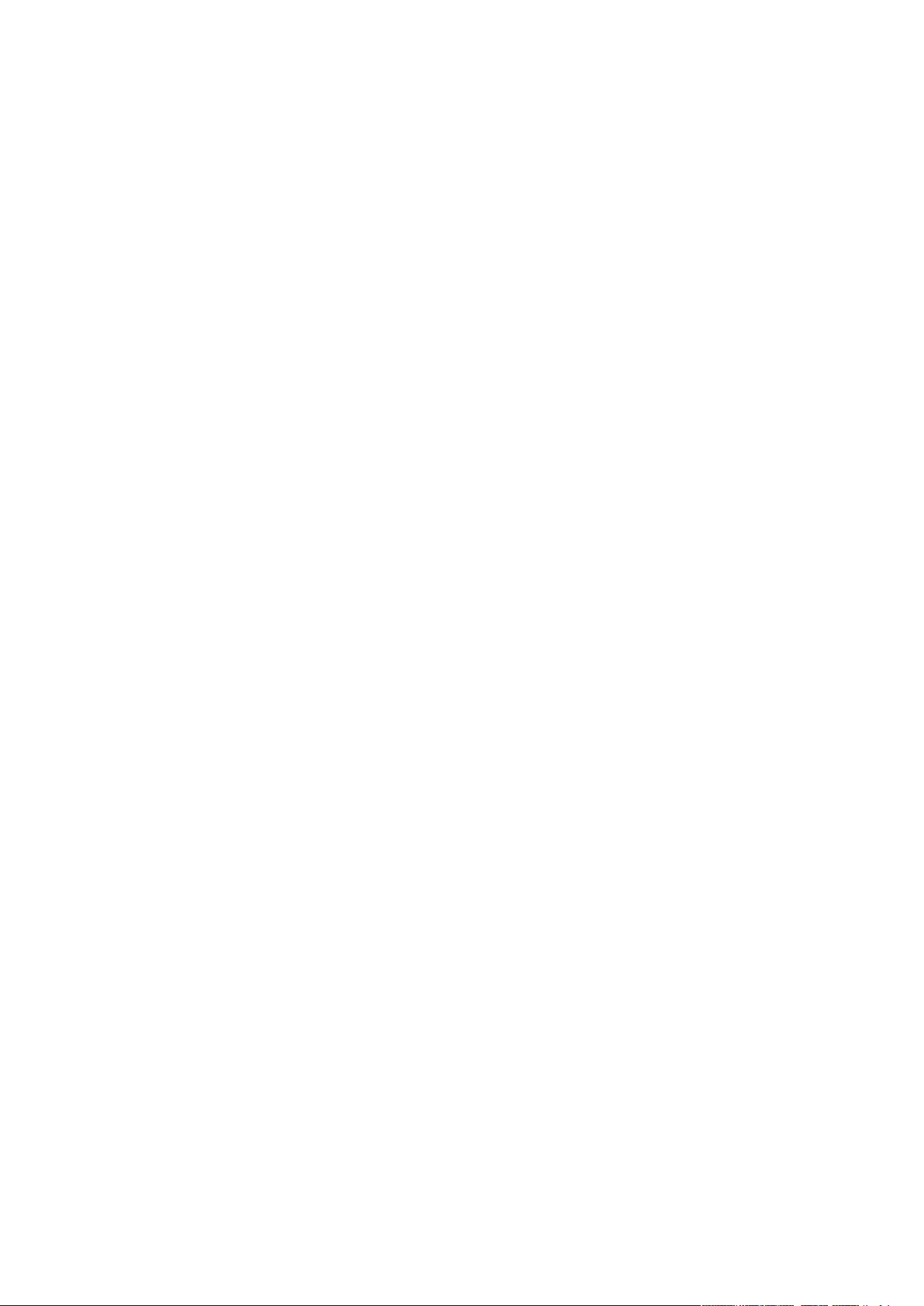
Ασφάλεια
Ασφάλεια κατά τη λειτουργία
Ο εκτυπωτής σας και τα αναλώσιμα έχουν σχεδιαστεί και δοκιμαστεί σύμφωνα με αυστηρές
προδιαγραφές ασφαλείας. Αυτές περιλαμβάνουν τη διεξαγωγή ελέγχων από τον οργανισμό
ασφαλείας, την έγκριση αυτού και την εξασφάλιση συμμόρφωσης με τα καθιερωμένα
περιβαλλοντικά πρότυπα.
Η προσεκτική ανάγνωση και κατανόηση των ακόλουθων οδηγιών ασφαλείας διασφαλίζει τη
μακροχρόνια και ασφαλή λειτουργία του εκτυπωτή σας.
Θέση εκτυπωτή
• Τοποθετήστε τον εκτυπωτή σε επίπεδη, σταθερή επιφάνεια χωρίς κραδασμούς με αντοχή
τουλάχιστον ανάλογη του βάρους του εκτυπωτή. Για να μάθετε το βάρος του μοντέλου του
εκτυπωτή σας, ανατρέξτε στα Φυσικά Χαρακτηριστικά στη σελίδα 323.
• Μη φράζετε ή καλύπτετε τις υποδοχές και τις οπές του εκτυπωτή. Αυτές οι οπές παρέχονται
για εξαερισμό και αποτρέπουν την υπερθέρμανση του εκτυπωτή.
• Τοποθετήστε τον εκτυπωτή σε μια περιοχή όπου υπάρχει αρκετός χώρος για τη λειτουργία και
την τεχνική υποστήριξή του.
• Τοποθετήστε τον εκτυπωτή σε μια περιοχή χωρίς σκόνη.
• Μην αποθηκεύετε ή χρησιμοποιείτε τον εκτυπωτή σε περιβάλλον με πολύ υψηλή ή χαμηλή
θερμοκρασία, ή με μεγάλη υγρασία.
• Μην τοποθετείτε τον εκτυπωτή κοντά σε πηγή θερμότητας.
• Μην τοποθετείτε τον εκτυπωτή σε σημείο που εκτίθεται άμεσα στο ηλιακό φως προκειμένου
να προφυλαχτούν τα φωτοευαίσθητα εξαρτήματά του.
• Μην τοποθετείτε τον εκτυπωτή σε σημείο όπου εκτίθεται άμεσα στη ροή ψυχρού αέρα που
προέρχεται από σύστημα κλιματισμού.
• Μην τοποθετείτε τον εκτυπωτή σε θέσεις που επηρεάζονται από δονήσεις.
• Για βέλτιστη απόδοση, χρησιμοποιείτε τον εκτυπωτή σε υψόμετρα που συνιστώνται στη
ρύθμιση Υψόμετρο στη σελίδα 326.
Οδηγίες λειτουργίας
• Μην αφαιρείτε το δίσκο πηγής χαρτιού που έχετε επιλέξει στον οδηγό εκτύπωσης ή στον
πίνακα ελέγχου, ενώ ο εκτυπωτής εκτυπώνει.
• Μην ανοίγετε τις θύρες κατά τη λειτουργία εκτύπωσης του εκτυπωτή.
• Μην μετακινείτε τον εκτυπωτή κατά τη λειτουργία εκτύπωσης.
• Κρατάτε τα χέρια, μαλλιά, γραβάτες και ούτω καθ' εξής μακριά από τους κυλίνδρους εξόδου
και τροφοδοσίας.
• Τα καλύμματα, για την αφαίρεση των οποίων απαιτούνται εργαλεία, προστατεύουν τις
επικίνδυνες περιοχές στο εσωτερικό του εκτυπωτή. Μην αφαιρείται τα προστατευτικά
καλύμματα.
• Βεβαιωθείτε ότι έχει συνδεθεί το πίσω δεξί κάλυμμα. Ανοίξτε αυτό το κάλυμμα όταν συνδέετε
ένα καλώδιο διασύνδεσης.
Έγχρωμος πολυλειτουργικός εκτυπωτής Xerox
Οδηγός χρήσης
®
WorkCentre® 7800/7800i Series 15
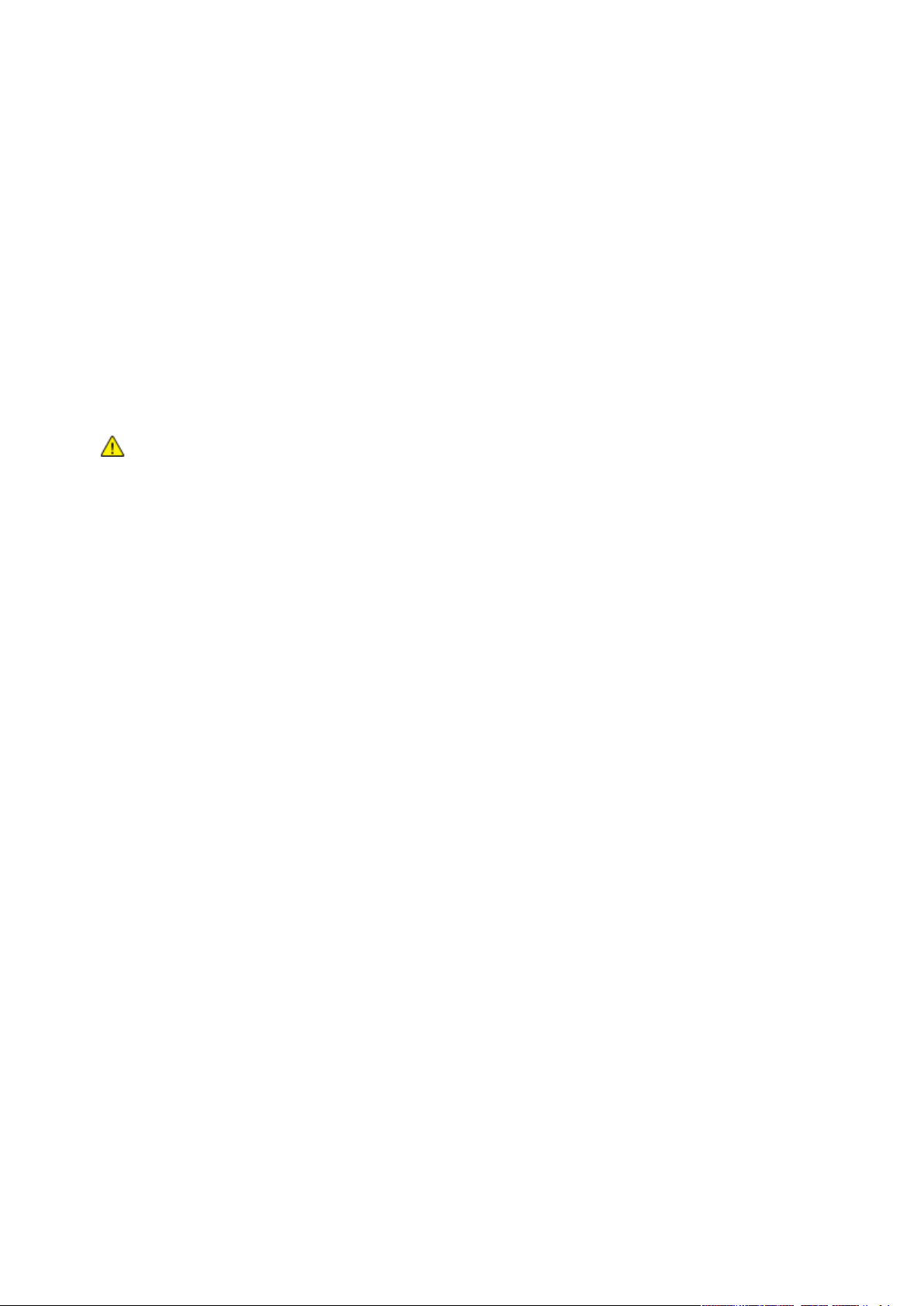
Ασφάλεια
Αναλώσιμα εκτυπωτή
• Χρησιμοποιείτε τα αναλώσιμα που είναι σχεδιασμένα για τον εκτυπωτή σας. Η χρήση
ακατάλληλων υλικών μπορεί να προκαλέσει κακή απόδοση και πιθανούς κινδύνους για την
ασφάλεια.
• Ακολουθήστε όλες τις προειδοποιήσεις και τις οδηγίες που σημειώνονται σε ή συνοδεύουν το
προϊόν, τον προαιρετικό εξοπλισμό και τα αναλώσιμα.
• Αποθηκεύστε όλα τα αναλώσιμα σύμφωνα με τις οδηγίες που παρέχονται στη συσκευασία ή
στον περιέκτη.
• Κρατήστε όλα τα αναλώσιμα μακριά από παιδιά.
• Μην καίτε τα αναλώσιμα.
• Κατά το χειρισμό αναλωσίμων, αποφεύγετε την επαφή με το δέρμα ή τα μάτια. Η επαφή με τα
μάτια μπορεί να προκαλέσει ερεθισμό και κάψιμο. Μην επιχειρείτε να αποσυναρμολογήσετε
τα αναλώσιμα γιατί αυξάνεται ο κίνδυνος της επαφής με τα μάτια ή το δέρμα.
ΠΡΟΣΟΧΗ: Δεν συνιστάται η χρήση αναλωσίμων που δεν είναι της Xerox. Η Εγγύηση, η Συμφωνία
Τεχνικής Υποστήριξης και η Total Satisfaction Guarantee (Εγγύηση Ολικής Ικανοποίησης) της Xerox
δεν καλύπτουν ζημιές, δυσλειτουργίες ή μείωση της απόδοσης που προκαλείται από τη χρήση
αναλωσίμων που δεν είναι της Xerox ή από τη χρήση αναλωσίμων της Xerox που δεν προορίζονται
για αυτόν τον εκτυπωτή. Η Total Satisfaction Guarantee (Εγγύηση Ολικής Ικανοποίησης) είναι
διαθέσιμη στις Ηνωμένες Πολιτείες και τον Καναδά. Η κάλυψη έξω από αυτές τις περιοχές μπορεί να
διαφέρει. Επικοινωνήστε με τον αντιπρόσωπο Xerox για λεπτομέρειες.
Έκλυση όζοντος
Αυτός ο εκτυπωτής παράγει όζον κατά την κανονική του λειτουργία. Η ποσότητα όζοντος που
παράγεται εξαρτάται από τον όγκο των αντιγράφων. Το όζον είναι βαρύτερο από τον αέρα και δεν
παράγεται σε ποσότητες που είναι αρκετά μεγάλες για να βλάψουν κάποιον. Εγκαταστήστε τον
εκτυπωτή σε ένα δωμάτιο που αερίζεται καλά.
Για περισσότερες πληροφορίες στις Ηνωμένες Πολιτείες και τον Καναδά, επισκεφτείτε τη διεύθυνση
www.xerox.com/environment. Στις υπόλοιπες αγορές, επικοινωνήστε με τον τοπικό αντιπρόσωπο
Xerox ή επισκεφθείτε τη διεύθυνση www.xerox.com/environment_europe.
16 Έγχρωμος πολυλειτουργικός εκτυπωτής Xerox
Οδηγός χρήσης
®
WorkCentre® 7800/7800i Series
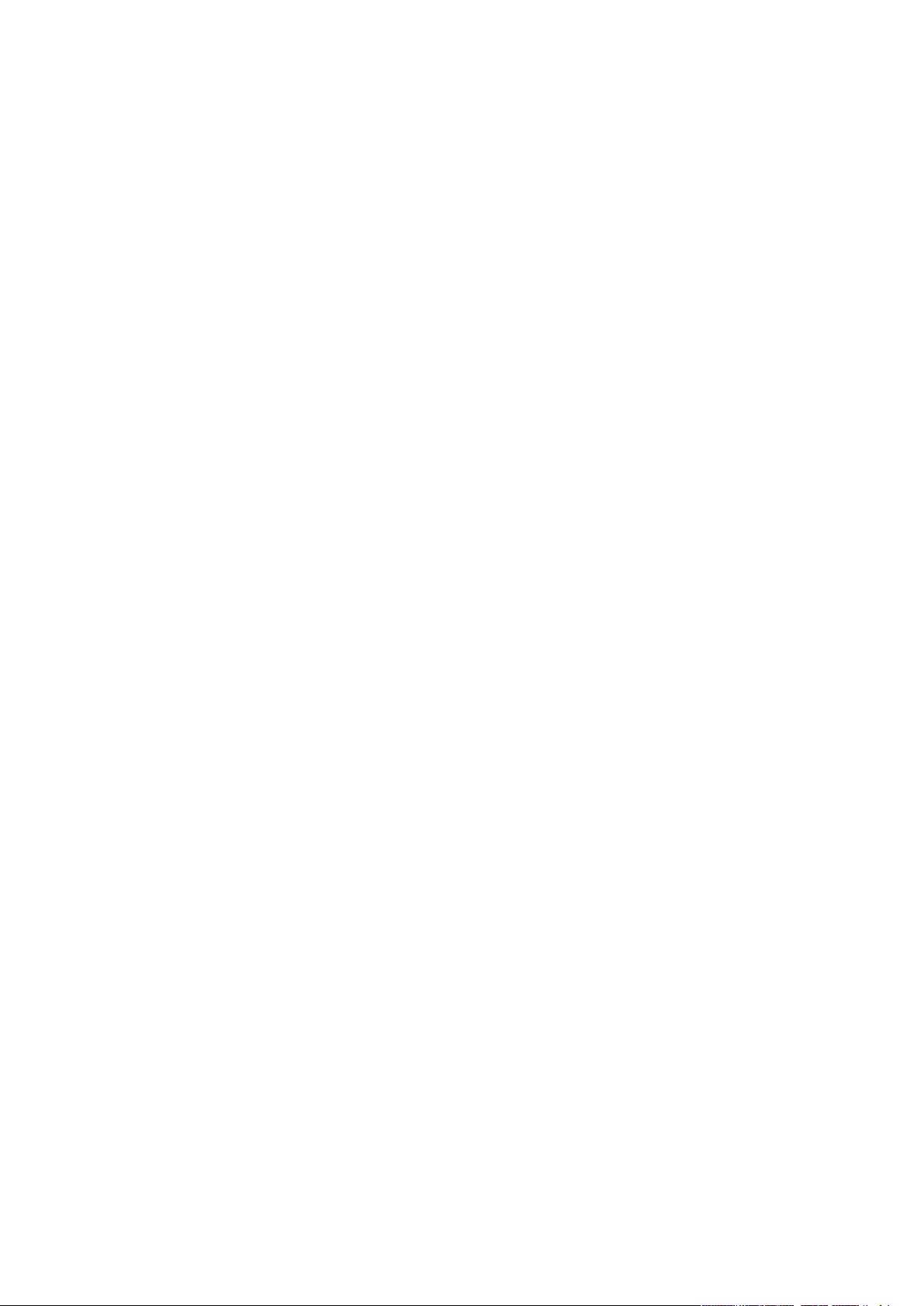
Ασφάλεια
Ασφάλεια κατά τη συντήρηση
• Μην επιχειρείτε διαδικασίες συντήρησης οι οποίες δεν καθορίζονται σαφώς στα έντυπα που
συνοδεύουν τον εκτυπωτή σας.
• Μη χρησιμοποιείτε καθαριστικά ψεκασμού. Καθαρίστε μόνο με ένα στεγνό πανί που δεν
αφήνει χνούδι.
• Μην καίτε τα αναλώσιμα ή άλλα στοιχεία τακτικής συντήρησης. Για πληροφορίες σχετικά με
τα προγράμματα ανακύκλωσης των αναλωσίμων της Xerox, επισκεφτείτε τη διεύθυνση
www.xerox.com/gwa.
Έγχρωμος πολυλειτουργικός εκτυπωτής Xerox
Οδηγός χρήσης
®
WorkCentre® 7800/7800i Series 17
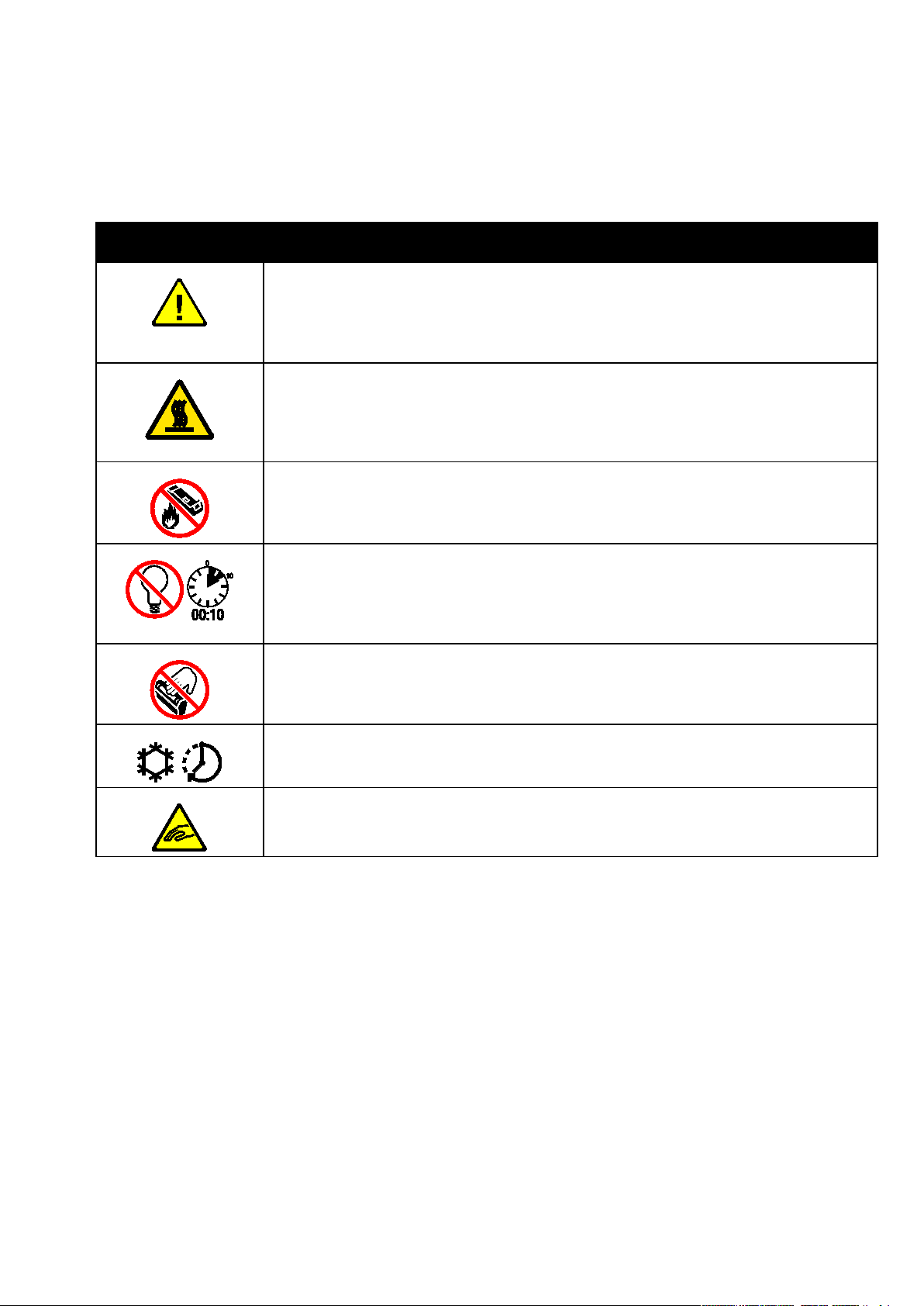
Ασφάλεια
Σύμβολα στον εκτυπωτή
Σύμβολο Περιγραφή
Προειδοποίηση ή Προσοχή:
Η μη συμμόρφωση προς τη συγκεκριμένη προειδοποίηση μπορεί να οδηγήσει σε σοβαρό
τραυματισμό ή ακόμα και θάνατο.
Η μη συμμόρφωση προς αυτό το σήμα προσοχής μπορεί να οδηγήσει σε τραυματισμό ή
υλικές ζημιές.
Καυτή επιφάνεια πάνω ή μέσα στον εκτυπωτή. Προσέξτε για να αποφύγετε τραυματισμούς.
Μην καίτε το δοχείο υπολειμμάτων γραφίτη.
Μην εκθέτετε τη φύσιγγα τυμπάνου στο φως για περισσότερα από 10 λεπτά.
Μην αγγίζετε τη φύσιγγα τυμπάνου.
Καυτή επιφάνεια. Περιμένετε το χρονικό διάστημα που υποδεικνύεται προτού την αγγίξετε.
Προειδοποίηση:
Κινούμενα εξαρτήματα. Προσέξτε για να αποφύγετε τραυματισμούς.
18 Έγχρωμος πολυλειτουργικός εκτυπωτής Xerox
Οδηγός χρήσης
®
WorkCentre® 7800/7800i Series
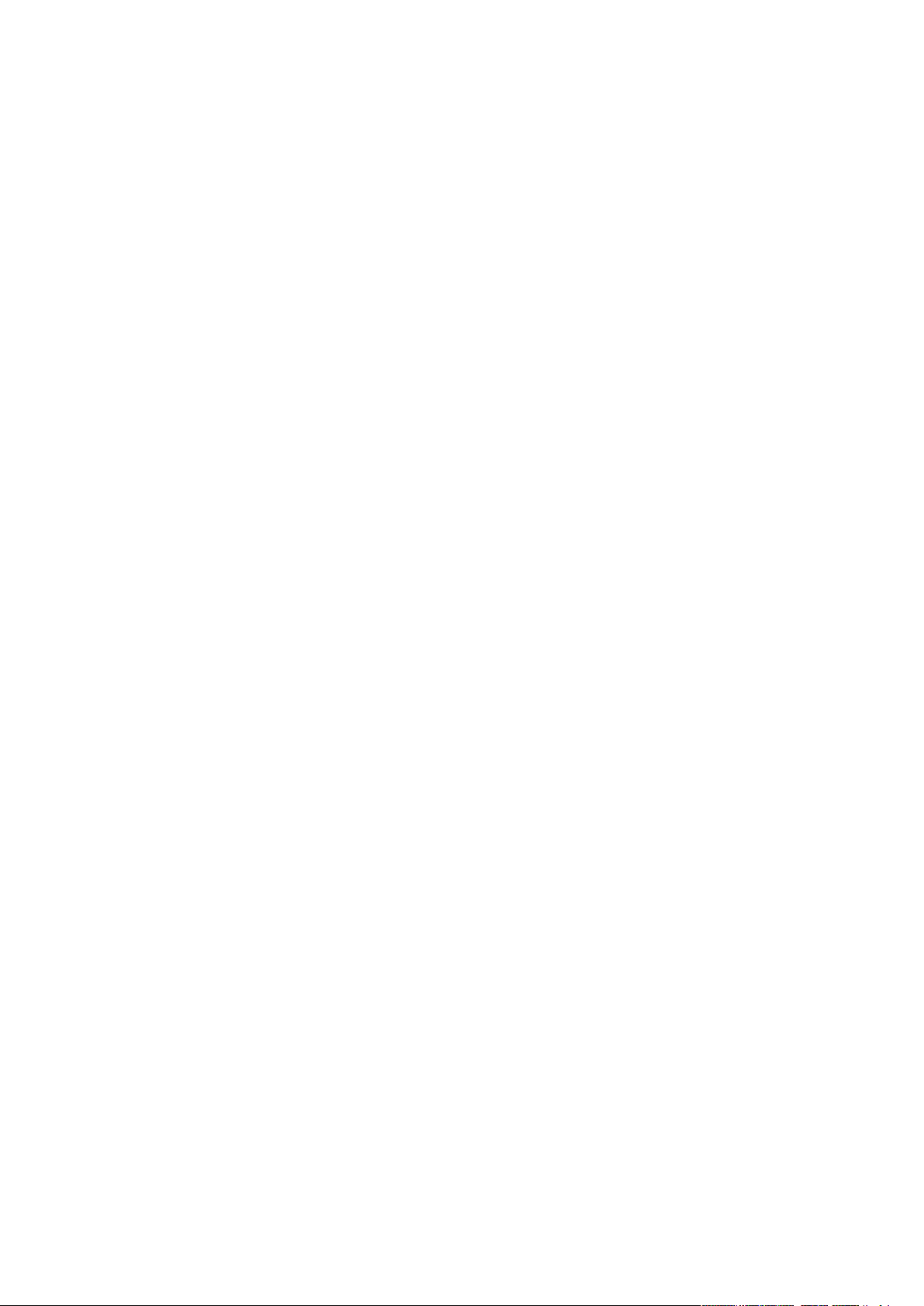
Ασφάλεια
Πληροφορίες επικοινωνίας για θέματα περιβάλλοντος, υγείας και ασφαλείας
Για περισσότερες πληροφορίες που αφορούν το περιβάλλον, την υγεία και την ασφάλεια σε σχέση
με αυτό το προϊόν και τα αναλώσιμα Xerox, επικοινωνήστε με τις ακόλουθες γραμμές
εξυπηρέτησης πελατών:
Ηνωμένες Πολιτείες: 1-800 828-6571
Καναδάς: 1-800 828-6571
Ευρώπη: +44 1707 353 434
Για πληροφορίες ασφαλείας σχετικά με το προϊόν στις Ηνωμένες Πολιτείες, επισκεφτείτε τη
διεύθυνση www.xerox.com/environment.
Για πληροφορίες ασφαλείας σχετικά με το προϊόν στην Ευρώπη, επισκεφτείτε τη διεύθυνση
www.xerox.com/environment_europe.
Έγχρωμος πολυλειτουργικός εκτυπωτής Xerox
Οδηγός χρήσης
®
WorkCentre® 7800/7800i Series 19
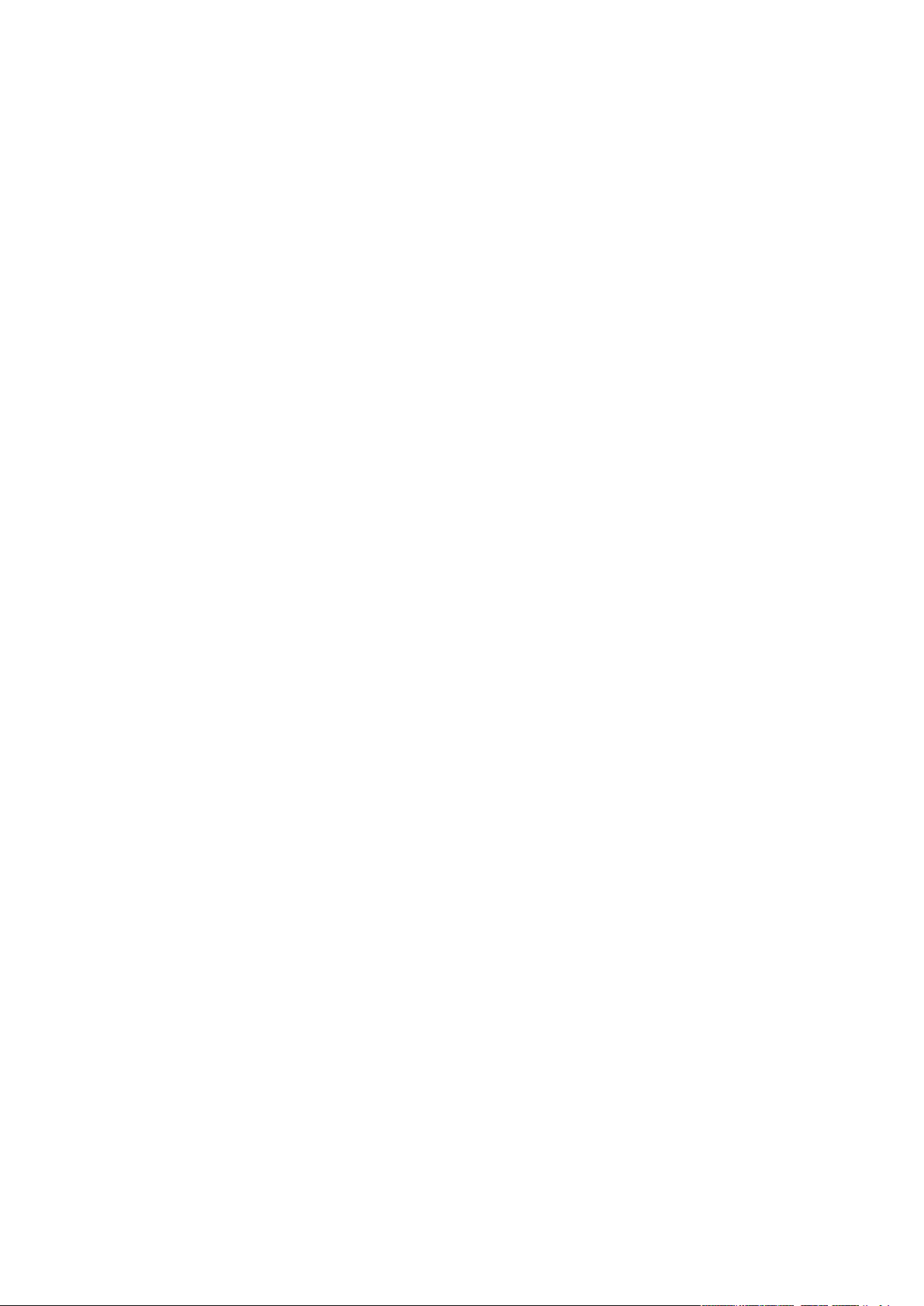
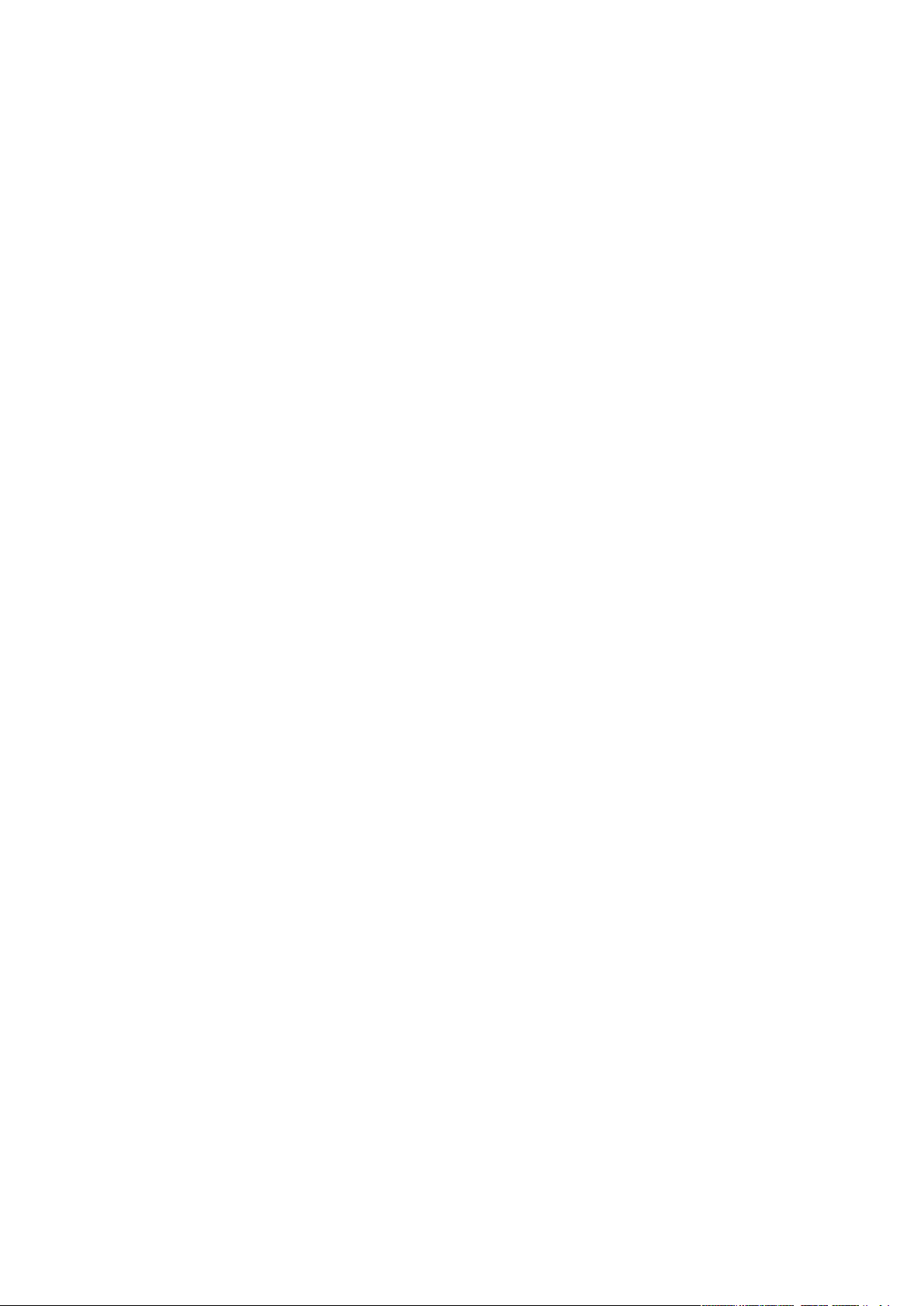
• Περισσότερες πληροφορίες ............................................................................................................................................ 35
2
Λ
ειτουργίες
Αυτό το κεφάλαιο περιλαμβάνει:
• Τα εξαρτήματα του εκτυπωτή ...................................................................................................................................... 22
• Σελίδες πληροφοριών ........................................................................................................................................................ 28
• Λειτουργίες διαχείρισης .................................................................................................................................................... 29
• Εφαρμογές Xerox ConnectKey ....................................................................................................................................... 34
®
Έγχρωμος πολυλειτουργικός εκτυπωτής Xerox
Οδηγός χρήσης
WorkCentre® 7800/7800i Series 21
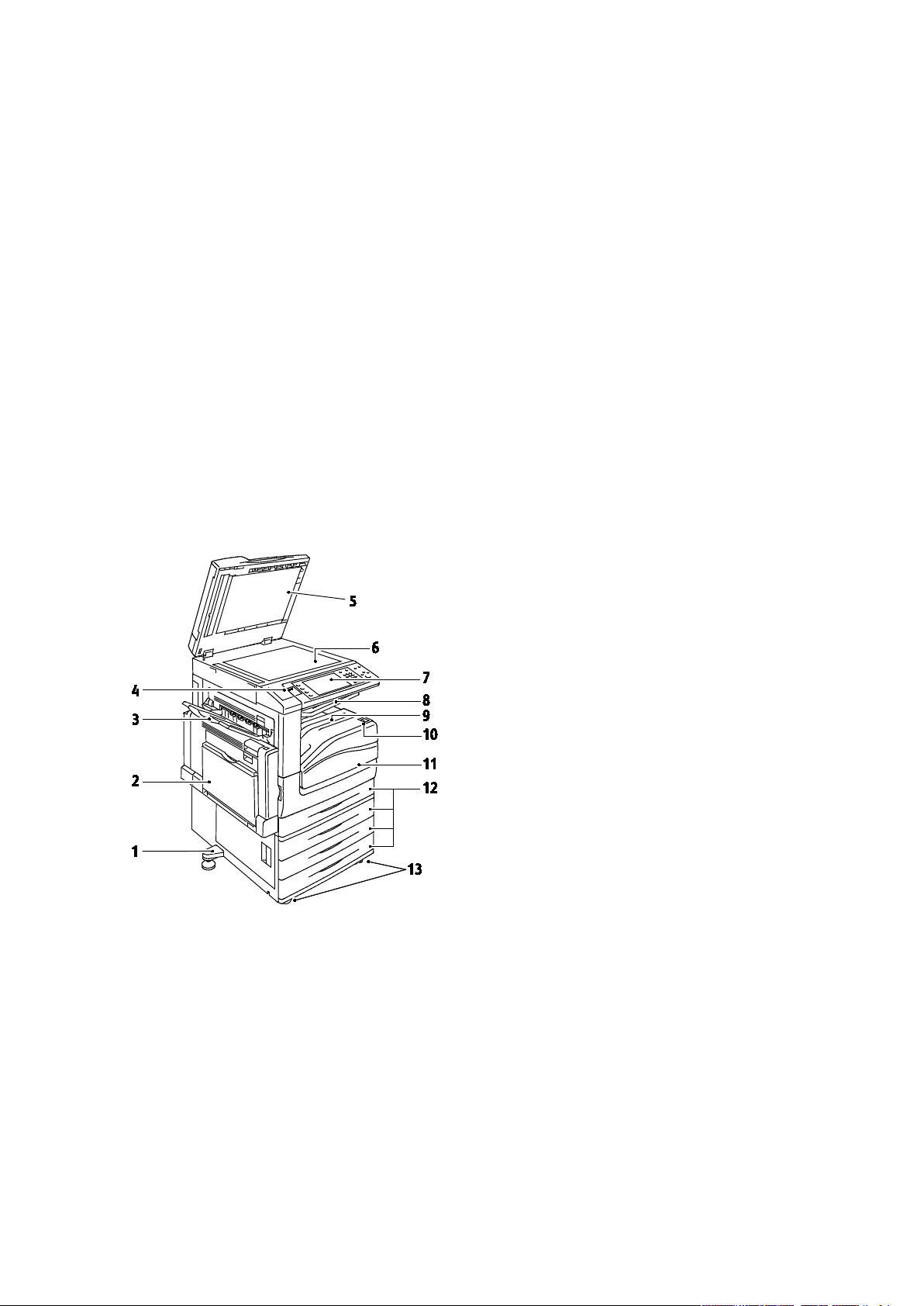
Λειτουργίες
• Προσαρμογέας ασύρματου δικτύου ........................................................................................................................... 27
Τα εξαρτήματα του εκτυπωτή
Αυτή η ενότητα περιλαμβάνει τα εξής:
• Μπροστινή αριστερή όψη................................................................................................................................................ 22
• Αριστερή πίσω όψη ............................................................................................................................................................ 23
• Εσωτερικά εξαρτήματα .................................................................................................................................................... 23
• Τροφοδότης εγγράφων ..................................................................................................................................................... 24
• Πίνακας ελέγχου ................................................................................................................................................................... 24
• Ενσωματωμένος τελικός επεξεργαστής γραφείου ............................................................................................... 25
• Τελικός επεξεργαστής γραφείου LX ............................................................................................................................ 26
• Επαγγελματικός τελικός επεξεργαστής .................................................................................................................... 27
Μπροστινή αριστερή όψη
1. Βάση μονάδας διαβάθμισης ύψους
2. Δίσκος 5
3. Αριστερός δίσκος
4. Θύρα USB
5. Κάλυμμα επιφάνειας σάρωσης
6. Επιφάνεια σάρωσης
7. Πίνακας ελέγχου
8. Κεντρικός δίσκος εξόδου
9. Κάτω κεντρικός δίσκος
10. Δευτερεύων διακόπτης λειτουργίας
11. Μπροστινή θύρα
12. Δίσκος 1 και προαιρετικοί δίσκοι 2–4
13. Τροχίσκοι ασφάλισης
22 Έγχρωμος πολυλειτουργικός εκτυπωτής Xerox
Οδηγός χρήσης
®
WorkCentre® 7800/7800i Series
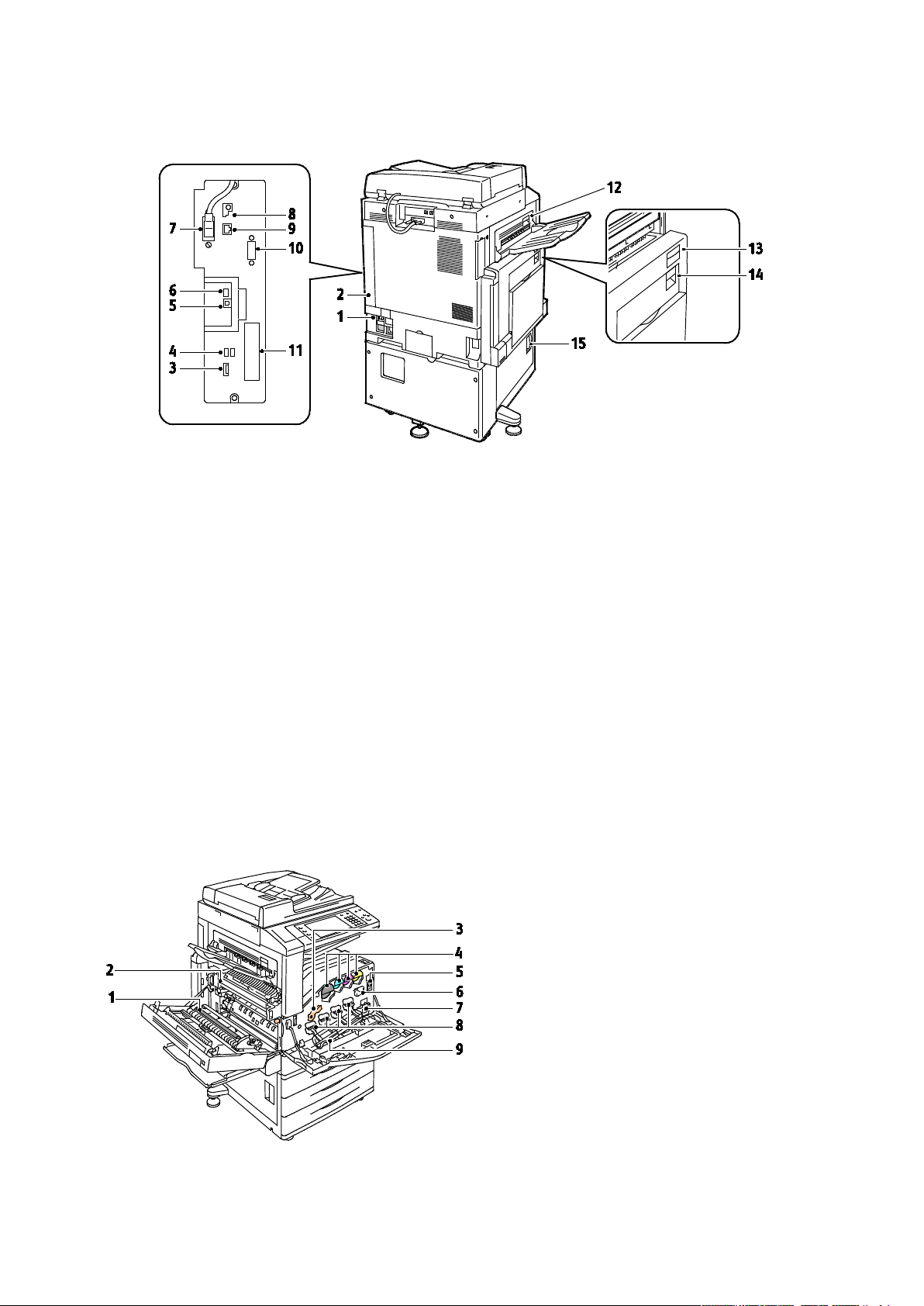
τεχνικής υπηστήριξης
Αριστερή πίσω όψη
1. Διακόπτης κυκλώματος
2. Πίσω δεξί κάλυμμα
3. Συνδέσεις κάρτας μνήμης USB
4. Θύρα USB, Τύπος Α
5. Θύρα USB, Τύπος Β
6. Ένδειξη κατάστασης
7. Καλώδιο σάρωσης όψης 2
8. Θύρα μνήμης USB, μόνο για την υπηρεσία
Λειτουργίες
9. Σύνδεση Ethernet
10. Εξωτερική συσκευή διασύνδεσης
11. Συνδέσεις φαξ (προαιρετικό)
12. Μοχλός απασφάλισης Θύρας Δ
13. Μοχλός απασφάλισης Θύρας Α
14. Μοχλός απασφάλισης Θύρας Β
15. Μοχλός απασφάλισης Θύρας Γ
Σημειώσεις:
• Το καλώδιο σάρωσης όψης 2 υπάρχει μόνο σε συγκεκριμένα μοντέλα εκτυπωτών.
• Βεβαιωθείτε ότι έχει συνδεθεί το πίσω δεξί κάλυμμα. Ανοίξτε αυτό το κάλυμμα όταν
συνδέετε ένα καλώδιο διασύνδεσης.
Εσωτερικά εξαρτήματα
1. Δεύτερος κύλινδρος μεταφοράς φόρτισης
2. Συγκρότημα φούρνου
3. Μοχλός απασφάλισης φύσιγγας τυμπάνου
4. Κασέτες γραφίτη
5. Κύριος διακόπτης λειτουργίας
6. Σύστημα καθαρισμού ιμάντα μεταφοράς
7. Περιέκτης υπολειμμάτων
8. Φύσιγγες τυμπάνου
9. Κάλυμμα φύσιγγας τυμπάνου
Έγχρωμος πολυλειτουργικός εκτυπωτής Xerox
Οδηγός χρήσης
®
WorkCentre® 7800/7800i Series 23
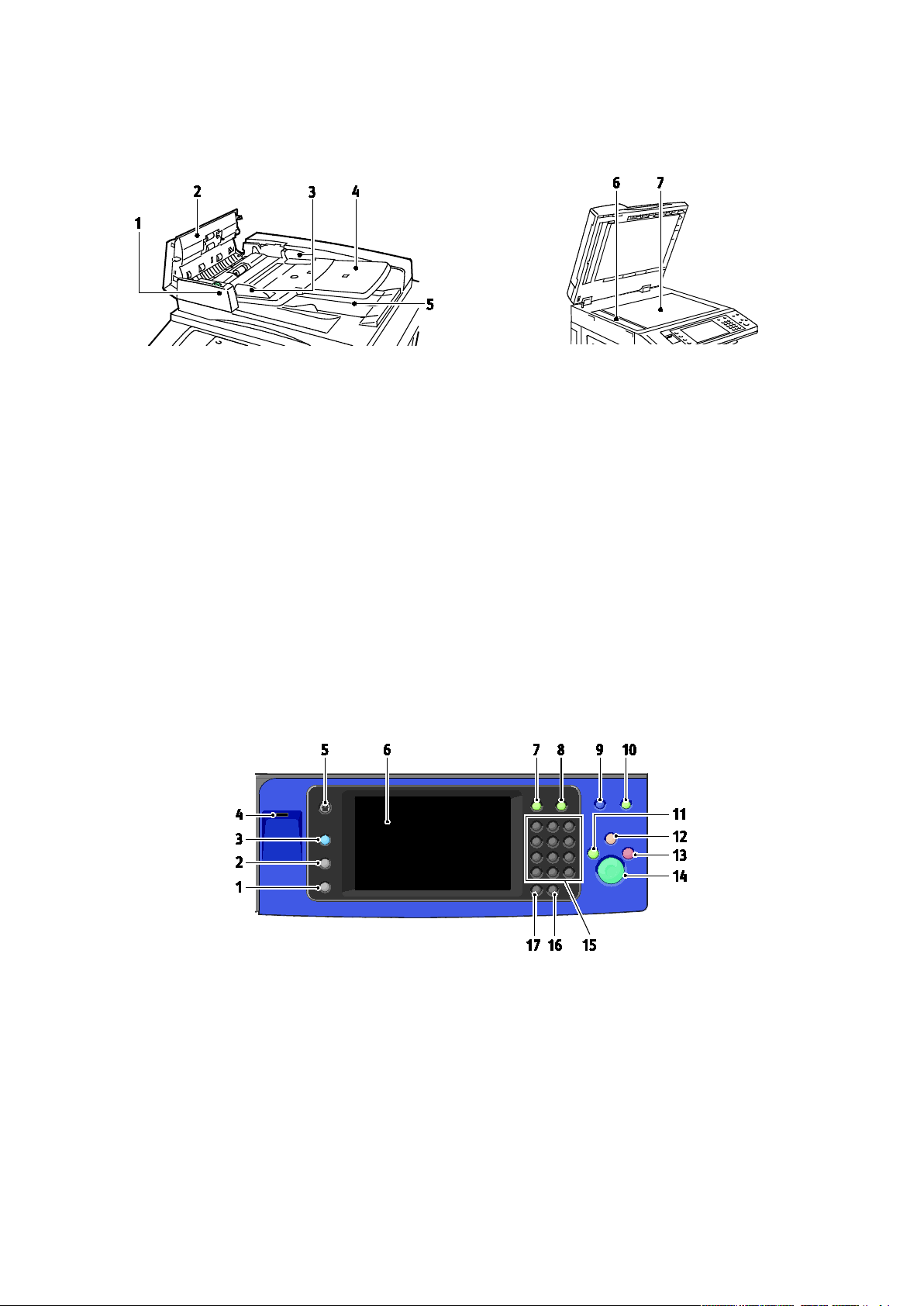
Λειτουργίες
Τροφοδότης εγγράφων
1. Ένδειξη επιβεβαίωσης
2. Επάνω κάλυμμα
3. Οδηγοί εγγράφων
4. Δίσκος τροφοδότη εγγράφων
Πίνακας ελέγχου
5. Δίσκος εξόδου εγγράφων
6. Οπτικός αναγνώστης πρωτοτύπων (CVT)
7. Επιφάνεια σάρωσης
Ο πίνακας ελέγχου αποτελείται από την οθόνη αφής, μια θύρα USB και τα πλήκτρα που πατάτε για
τον έλεγχο των λειτουργιών που διατίθενται στον εκτυπωτή. Ο πίνακας ελέγχου:
• Προβάλλει την τρέχουσα κατάσταση λειτουργίας του εκτυπωτή.
• Παρέχει πρόσβαση στις λειτουργίες αντιγραφής, εκτύπωσης, σάρωσης και φαξ.
• Παρέχει πρόσβαση στις σελίδες πληροφοριών.
• Σας προτρέπει να τοποθετείτε χαρτί, να αντικαθιστάτε αναλώσιμα και να αποκαθιστάτε
εμπλοκές.
• Προβάλλει σφάλματα και προειδοποιήσεις.
• Συνδέεται σε μονάδα flash USB για πρόσβαση σε σάρωση και εκτύπωση.
1. Το πλήκτρο Κατάσταση μηχανήματος προβάλλει την κατάσταση του εκτυπωτή στην οθόνη
αφής.
2. Το πλήκτρο Κατάσταση εργασίας προβάλλει την κατάσταση των ενεργών ή ολοκληρωμένων
εργασιών στην οθόνη αφής.
3. Το κουμπί Υπηρεσίες επιστρέφει στην ενεργή υπηρεσία από τις οθόνες Κατάσταση εργασίας ή
Κατάσταση μηχανήματος, ή σε μια προκαθορισμένη υπηρεσία.
4. Η Θύρα USB παρέχει σύνδεση της μονάδας flash USB για αποθήκευση στις λειτουργίες
Σάρωση σε USB και Εκτύπωση από USB.
5. Το πλήκτρο Αρχική σελίδα υπηρεσιών παρέχει πρόσβαση στις λειτουργίες του εκτυπωτή,
όπως η αντιγραφή, η σάρωση και το φαξ, στην οθόνη αφής.
24 Έγχρωμος πολυλειτουργικός εκτυπωτής Xerox
Οδηγός χρήσης
®
WorkCentre® 7800/7800i Series
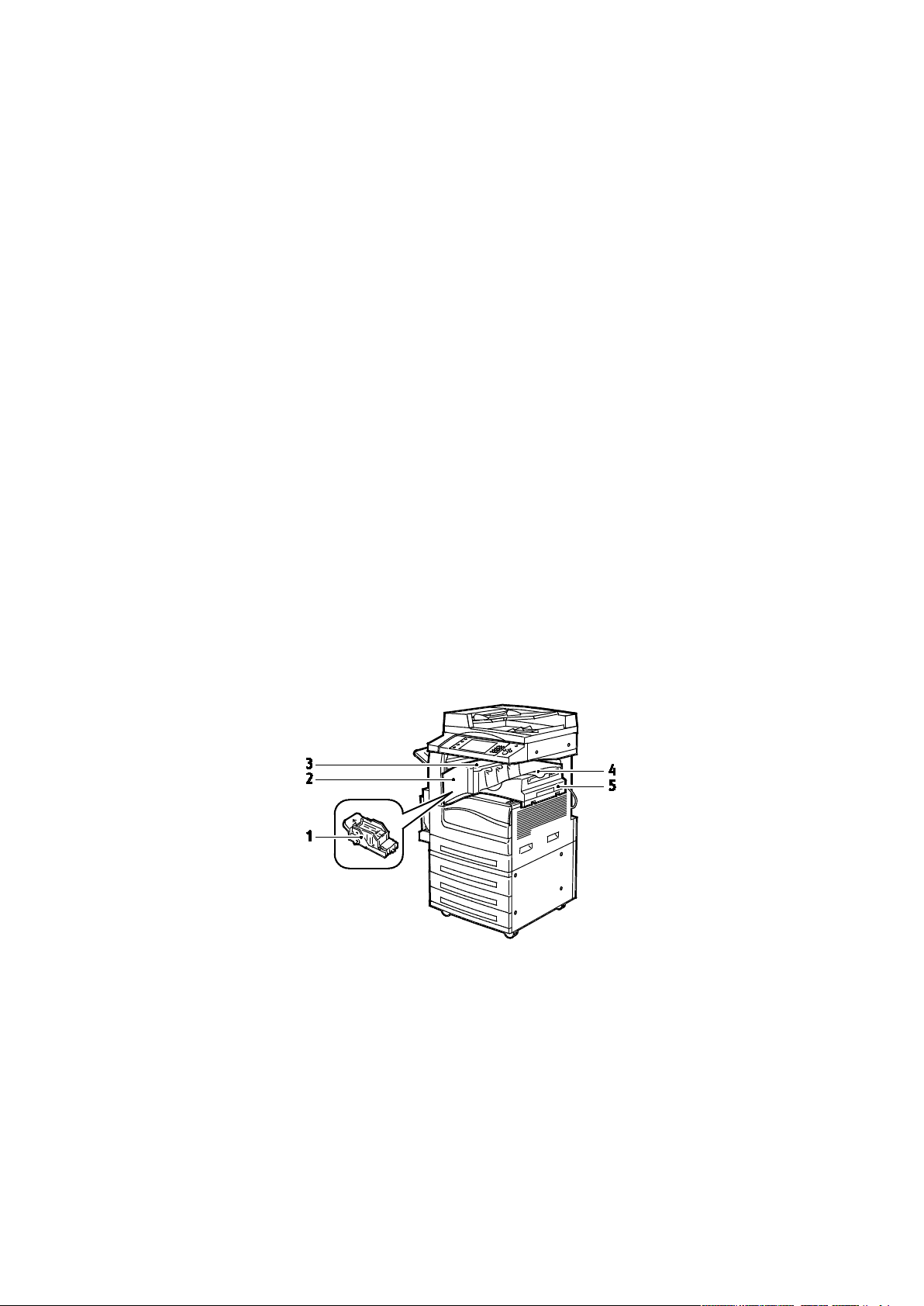
Λειτουργίες
6. Η Οθόνη αφής προβάλλει πληροφορίες και παρέχει πρόσβαση στις λειτουργίες του εκτυπωτή.
7. Το πλήκτρο Σύνδεση/Αποσύνδεση παρέχει πρόσβαση σε λειτουργίες που προστατεύονται
από κωδικό πρόσβασης.
8. Το πλήκτρο Βοήθεια προβάλλει πληροφορίες σχετικά με την τρέχουσα επιλογή στην οθόνη
αφής.
9. Το πλήκτρο Γλώσσα αλλάζει τη γλώσσα για την οθόνη αφής και τις ρυθμίσεις πληκτρολογίου.
10. Το πλήκτρο Εξοικονόμηση ενέργειας χρησιμοποιείται για την είσοδο ή έξοδο του εκτυπωτή
από τη λειτουργία χαμηλής κατανάλωσης ισχύος.
11. Η επιλογή Διακοπή εκτύπωσης σταματά την τρέχουσα εργασία για να εκτελεστεί μια άλλη
εργασία εκτύπωσης, αντιγραφής ή φαξ με μεγαλύτερη προτεραιότητα.
12. Το κουμπί Εκκαθάριση όλων διαγράφει τις προηγούμενες και τις τροποποιημένες ρυθμίσεις
για την τρέχουσα επιλογή. Πατήστε το δύο φορές για επαναφορά όλων των λειτουργιών στις
προεπιλεγμένες ρυθμίσεις και εκκαθάριση των τρεχουσών σαρώσεων.
13. Το πλήκτρο Τερματισμός σταματάει προσωρινά την τρέχουσα εργασία. Ακολουθήστε τις
πληροφορίες που εμφανίζονται στην οθόνη για να ακυρώσετε ή να συνεχίσετε την εργασία
σας.
14. Το πλήκτρο Έναρξη προβαίνει σε εκκίνηση της εργασίας αντιγραφής, σάρωσης, φαξ ή
Εκτύπωσης από, όπως Εκτύπωση από USB.
15. Το Αλφαριθμητικό πληκτρολόγιο εισαγάγει αλφαριθμητικές πληροφορίες.
16. Το πλήκτρο C (καθαρισμός) διαγράφει αριθμητικές τιμές ή το τελευταίο ψηφίο που εισήχθη
με τα αλφαριθμητικά πλήκτρα.
17. Το πλήκτρο Παύση κλήσης εισαγάγει μια παύση σε έναν τηλεφωνικό αριθμό κατά τη
μετάβαση του φαξ.
Ενσωματωμένος τελικός επεξεργαστής γραφείου
1. Κασέτα συρραπτικού
2. Μπροστινή θύρα του τελικού επεξεργαστή
3. Επάνω κάλυμμα τελικού επεξεργαστή
4. Κεντρικός δίσκος
5. Ενσωματωμένος τελικός επεξεργαστής
γραφείου
Έγχρωμος πολυλειτουργικός εκτυπωτής Xerox
Οδηγός χρήσης
®
WorkCentre® 7800/7800i Series 25

Λειτουργίες
(προαιρετικό)
Τελικός επεξεργαστής γραφείου LX
1. Μπροστινό κάλυμμα της μονάδας μεταφοράς
2. Περιέκτης υπολειμμάτων διάτρησης
(προαιρετικός)
3. Μονάδα διάτρησης (προαιρετική)
4. Κεντρικός δίσκος
5. Προσάρτημα δεξιού δίσκου
6. Δημιουργός φυλλαδίων (προαιρετικός)
7. Πλαϊνό κάλυμμα δημιουργού φυλλαδίων
8. Κασέτα συρραπτικού δημιουργού φυλλαδίων
(προαιρετική)
9. Επάνω κάλυμμα τελικού επεξεργαστή
10. Δεξιός δίσκος
11. Μονάδα πτύχωσης (προαιρετική)
12. Κασέτα συρραπτικού
13. Μπροστινό κάλυμμα τελικού επεξεργαστή
14. Τελικός επεξεργαστής γραφείου LX
26 Έγχρωμος πολυλειτουργικός εκτυπωτής Xerox
Οδηγός χρήσης
®
WorkCentre® 7800/7800i Series
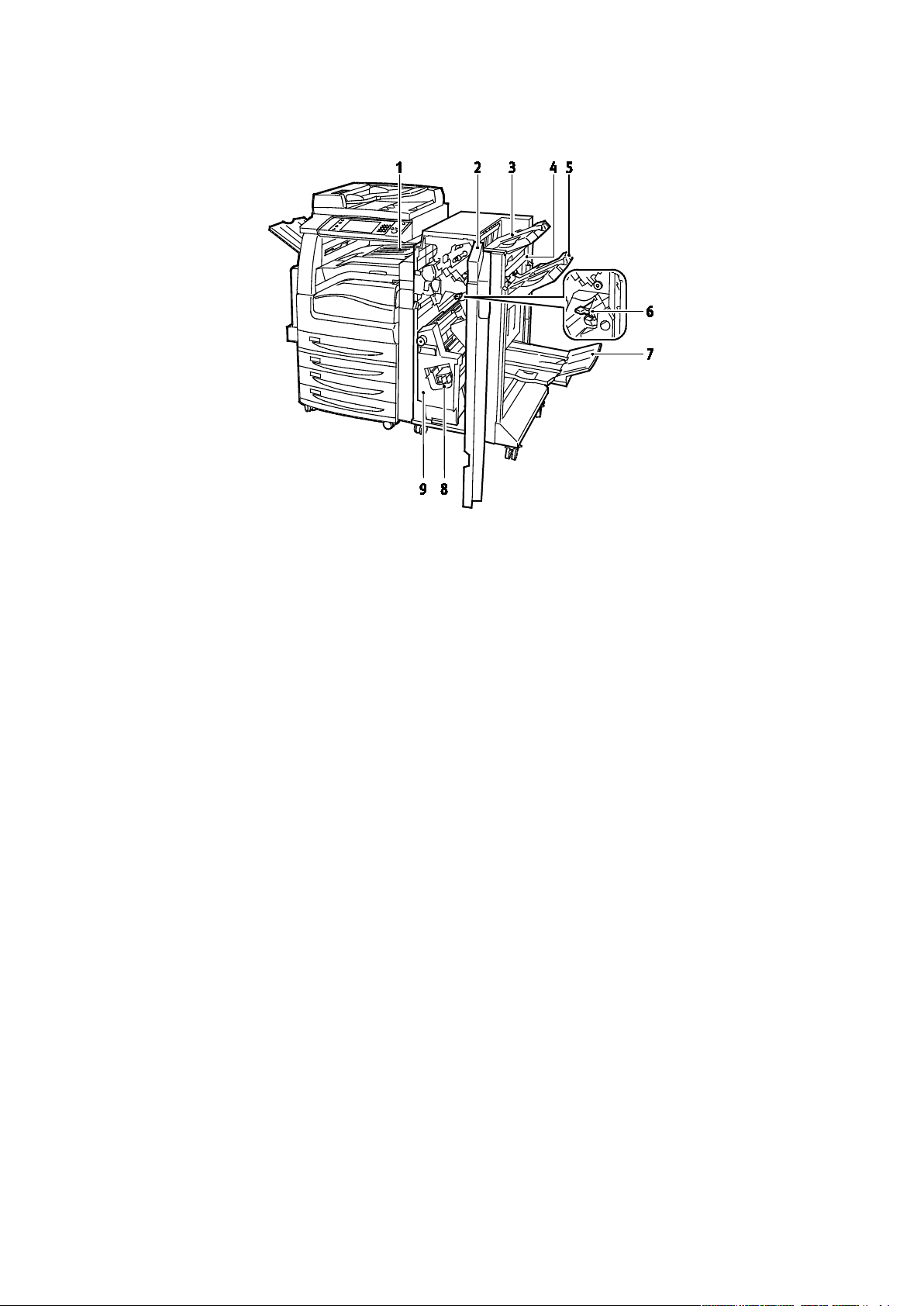
5. Δεξιός μεσαίος δίσκος
Επαγγελματικός τελικός επεξεργαστής
Λειτουργίες
1. Κεντρικός δίσκος
2. Μπροστινό κάλυμμα τελικού επεξεργαστή
3. Δεξιός επάνω δίσκος
4. Κάλυμμα εξόδου
6. Κασέτα συρραπτικού
7. Θυρίδα δημιουργού φυλλαδίων
8. Μονάδα συρραφής φυλλαδίων
9. Μονάδα δημιουργού φυλλαδίων
Προσαρμογέας ασύρματου δικτύου
Ο προσαρμογέας ασύρματου δικτύου είναι μια συσκευή USB που μεταφέρει δεδομένα μεταξύ του
εκτυπωτή και ενός ασύρματου τοπικού δικτύου (LAN). Ο προσαρμογέας ασύρματου δικτύου
υποστηρίζει κοινά πρωτόκολλα ασύρματης ασφάλειας, όπως WEP, WPA, WPA2 και βασικό έλεγχο
πρόσβασης δικτύου βάσει θύρας 802.1X.
Ο προσαρμογέας ασύρματου δικτύου επιτρέπει σε πολλαπλούς χρήστες σε ένα ασύρματο δίκτυο
LAN να εκτυπώνουν και να εκτελούν σάρωση από εκτυπωτές Xerox
δικτύου υποστηρίζει επίσης εκτυπωτές που περιλαμβάνουν λειτουργίες φαξ και σάρωσης δικτύου.
®
. Ο προσαρμογέας ασύρματου
Έγχρωμος πολυλειτουργικός εκτυπωτής Xerox
Οδηγός χρήσης
®
WorkCentre® 7800/7800i Series 27
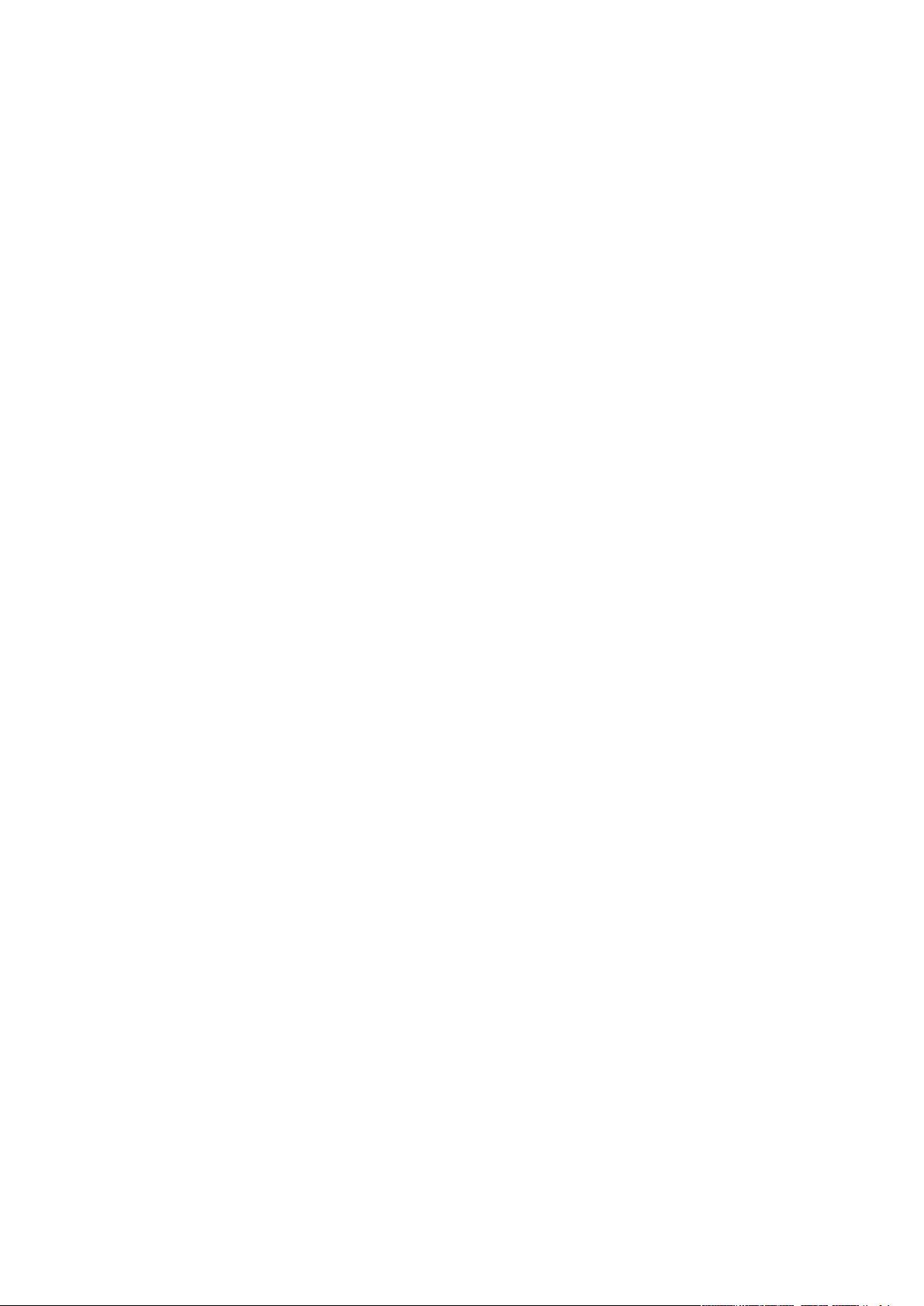
Λειτουργίες
Σελίδες πληροφοριών
Ο εκτυπωτής σας έχει αποθηκευμένο στον εσωτερικό του σκληρό δίσκο ένα εκτυπώσιμο σετ
σελίδων πληροφοριών. Οι σελίδες πληροφοριών περιλαμβάνουν πληροφορίες για τη ρύθμιση
παραμέτρων και τις γραμματοσειρές, σελίδες επίδειξης και άλλα.
1. Στον πίνακα ελέγχου του εκτυπωτή, πατήστε το πλήκτρο Κατάσταση μηχανήματος.
2. Στην καρτέλα Πληροφορίες μηχανήματος, επιλέξτε Σελίδες πληροφοριών και, στη συνέχεια,
επιλέξτε την επιθυμητή σελίδα πληροφοριών.
3. Επιλέξτε Εκτύπωση.
Σημείωση: Οι σελίδες πληροφοριών μπορούν, επίσης, να εκτυπωθούν από το Xerox® CentreWare®
Internet Services.
Εκτύπωση της αναφοράς διαμόρφωσης
1. Στον πίνακα ελέγχου του εκτυπωτή, πατήστε το πλήκτρο Κατάσταση μηχανήματος.
2. Στην καρτέλα Πληροφορίες μηχανήματος, επιλέξτε Σελίδες πληροφοριών > Αναφορά
διαμόρφωσης > Εκτύπωση.
3. Επιλέξτε Κλείσιμο μετά την εκτύπωση της αναφοράς.
28 Έγχρωμος πολυλειτουργικός εκτυπωτής Xerox
Οδηγός χρήσης
®
WorkCentre® 7800/7800i Series
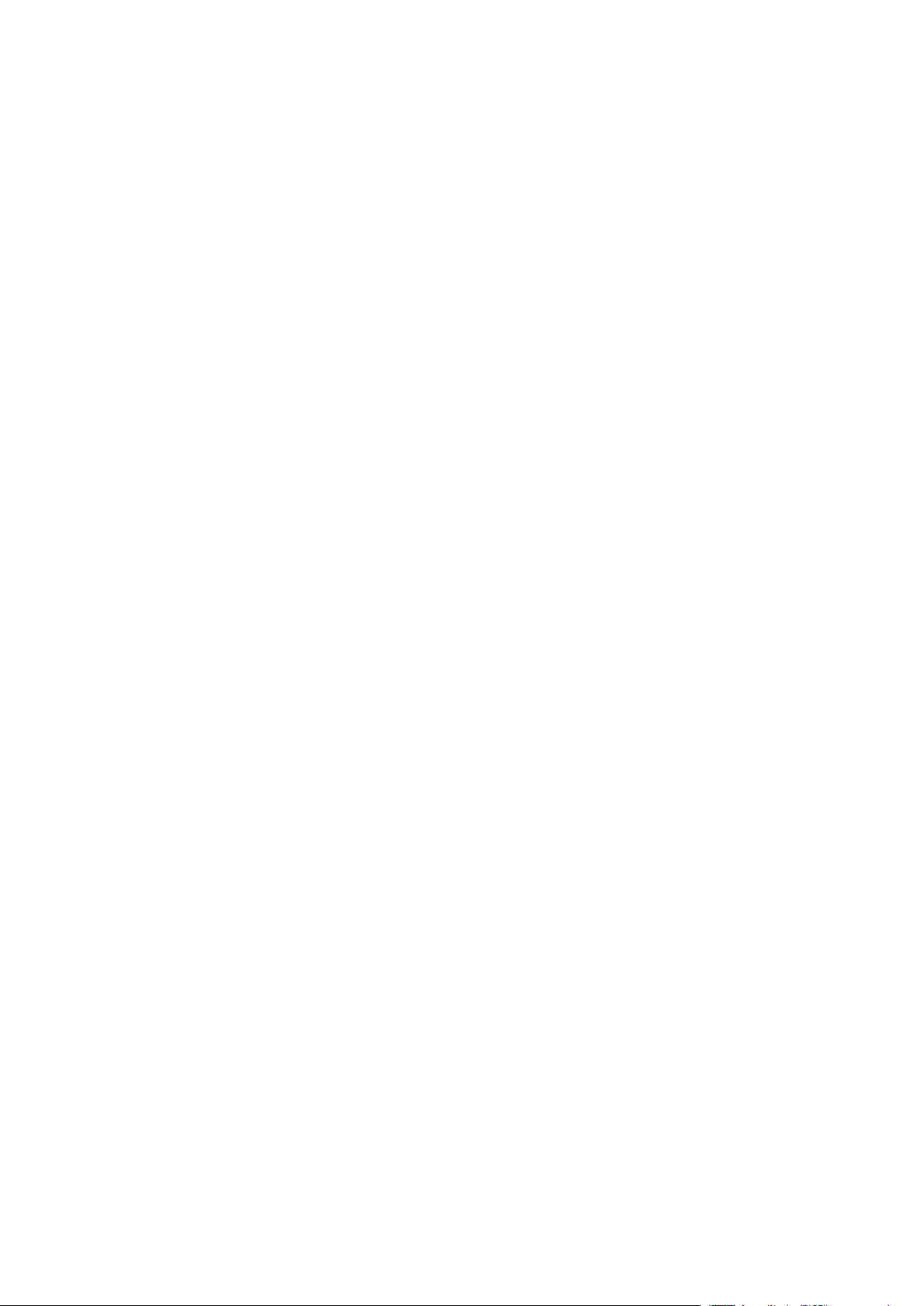
Λειτουργίες
• Στοιχεία χρέωσης και χρήσης ......................................................................................................................................... 33
είναι η κύρια μέθοδος πιστοποίησης ταυτότητας. Εάν ο διαχειριστής διαμορφώσει μια εναλλακτική
Λειτουργίες διαχείρισης
Αυτή η ενότητα περιλαμβάνει τα εξής:
• Πρόσβαση στον εκτυπωτή .............................................................................................................................................. 29
®
• Xerox
• Εύρεση της διεύθυνσης IP του εκτυπωτή ................................................................................................................ 32
• Αυτόματη συλλογή δεδομένων ..................................................................................................................................... 33
Για λεπτομέρειες, ανατρέξτε στο System Administrator Guide (Οδηγός διαχειριστή συστήματος) στη
διεύθυνση www.xerox.com/office/WC780Xdocs.
Πρόσβαση στον εκτυπωτή
CentreWare® Internet Services ...................................................................................................................... 32
Ο διαχειριστής συστήματος μπορεί να ορίσει δικαιώματα πρόσβασης στον εκτυπωτή προκειμένου
να διασφαλιστεί η αδυναμία πρόσβασης των μη εξουσιοδοτημένων χρηστών στον εκτυπωτή. Εάν ο
διαχειριστής συστήματος διαμορφώσει τις λειτουργίες πιστοποίησης ταυτότητας και
εξουσιοδότησης, απαιτείται η χρήση ονόματος σύνδεσης και κωδικού πρόσβασης από τους
χρήστες προκειμένου να αποκτήσουν πρόσβαση σε ορισμένες ή σε όλες τις λειτουργίες του
εκτυπωτή. Ο διαχειριστής μπορεί, επίσης, να διαμορφώσει τη λειτουργία λογιστικών για τη χρήση
κωδικού λογιστικών για πρόσβαση σε λειτουργίες που παρακολουθούνται.
Πιστοποίηση ταυτότητας
Η πιστοποίηση ταυτότητας είναι η διαδικασία κατά την οποία επιβεβαιώνεται η ταυτότητά σας.
Όταν ο διαχειριστής συστήματος ενεργοποιεί την πιστοποίηση ταυτότητας, ο εκτυπωτής
παραβάλλει τις πληροφορίες που παρέχετε με μια άλλη πηγή πληροφοριών, όπως ένας κατάλογος
LDAP. Οι πληροφορίες μπορεί να είναι ένα όνομα χρήστη και κωδικό πρόσβασης, ή οι
αποθηκευμένες πληροφορίες σε μια μαγνητική ή επαγωγική κάρτα ταυτότητας. Εάν οι
πληροφορίες είναι έγκυρες, θεωρείστε ένας πιστοποιημένος χρήστης.
Ο διαχειριστής συστήματος μπορεί να ορίσει δικαιώματα έτσι ώστε να απαιτείται πιστοποίηση
κατά την πρόσβαση στις λειτουργίες του πίνακα ελέγχου, στο Xerox
Services, ή στον οδηγό εκτύπωσης.
Εάν ο διαχειριστής διαμορφώσει την τοπική η δικτυακή πιστοποίηση ταυτότητας, δηλώνετε την
ταυτότητά σας πληκτρολογώντας το όνομα χρήστη και τον κωδικό σας πρόσβασης στον πίνακα
ελέγχου ή στο Xerox
®
CentreWare® Internet Services. Εάν ο διαχειριστής διαμορφώσει την
πιστοποίηση ταυτότητας μέσω αναγνώστη κάρτας, δηλώνετε την ταυτότητά σας περνώντας μια
μαγνητική ή επαγωγική κάρτα στον πίνακα ελέγχου και πληκτρολογώντας έναν κωδικό
πρόσβασης.
Σημείωση: Ο διαχειριστής συστήματος μπορεί να σας επιτρέψει να πληκτρολογήσετε το όνομα
χρήστη και τον κωδικό σας πρόσβασης όταν η πιστοποίηση ταυτότητας μέσω έξυπνης κάρτας
®
CentreWare® Internet
μέθοδο πιστοποίησης ταυτότητας, και δεν έχετε εύκαιρη την κάρτα σας, θα μπορείτε και πάλι να
έχετε πρόσβαση στον εκτυπωτή.
Έγχρωμος πολυλειτουργικός εκτυπωτής Xerox
Οδηγός χρήσης
®
WorkCentre® 7800/7800i Series 29
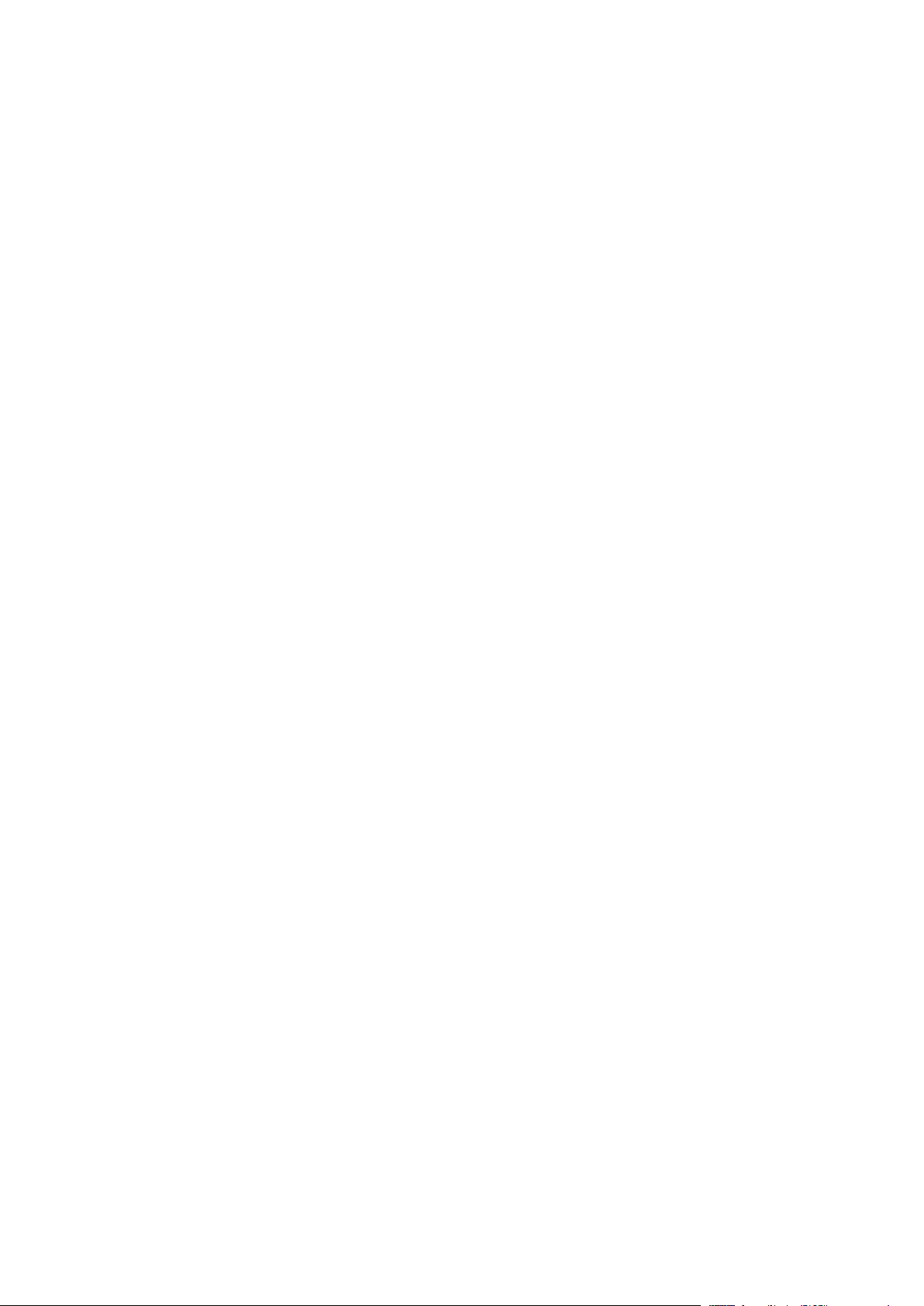
Λειτουργίες
Εξουσιοδότηση
Η πιστοποίηση ταυτότητας είναι η διαδικασία προσδιορισμού των λειτουργιών στις οποίες
επιτρέπεται να έχετε πρόσβαση, καθώς και η διαδικασία έγκρισης ή απόρριψης της πρόσβασης. Ο
διαχειριστής συστήματος μπορεί να διαμορφώσει τον εκτυπωτή έτσι ώστε να σας επιτρέπει να
έχετε πρόσβαση στον εκτυπωτή, αλλά να περιορίζει την πρόσβασή σας σε ορισμένες λειτουργίες,
εργαλεία και υπηρεσίες. Για παράδειγμα, μπορεί να επιτρέπεται η πρόσβασή σας στον εκτυπωτή
για αντιγραφή, αλλά να περιορίζεται η πρόσβαση για έγχρωμη εκτύπωση. Ο διαχειριστής
συστήματος μπορεί επίσης να ελέγχει την πρόσβασή σας σε λειτουργίες σε συγκεκριμένες χρονικές
περιόδους κατά τη διάρκεια της ημέρας. Για παράδειγμα, ο διαχειριστής συστήματος μπορεί να
περιορίσει μια ομάδα χρηστών από εκτυπώσεις κατά τις επαγγελματικές ώρες αιχμής. Εάν
προσπαθήσετε να τυπώσετε χρησιμοποιώντας μια περιορισμένη μέθοδο ή κατά τη διάρκεια
περιορισμένου χρονικού διαστήματος, η εργασία δεν εκτυπώνεται. Αντιθέτως, ο εκτυπωτής
τυπώνει μια σελίδα σφάλματος και η εργασία εμφανίζεται με ένα μήνυμα σφάλματος στις λίστες
κατάστασης εργασιών.
Ο τύπος εξουσιοδότησης καθορίζεται από τη θέση όπου ο διαχειριστής συστήματος αποθηκεύει τις
πληροφορίες εξουσιοδότησης.
• Στην Τοπική εξουσιοδότηση, οι πληροφορίες σύνδεσης αποθηκεύονται στον εκτυπωτή στη
βάση δεδομένων χρηστών.
• Στη Δικτυακή εξουσιοδότηση, οι πληροφορίες σύνδεσης αποθηκεύονται σε μια εξωτερική
βάση δεδομένων, όπως σε έναν κατάλογο LDAP.
Ο διαχειριστής συστήματος ορίζει δικαιώματα έγκρισης. Για να ορίσετε ή να επεξεργαστείτε τα
δικαιώματα χρήστη για πρόσβαση στις λειτουργίες του εκτυπωτή, πρέπει να συνδεθείτε ως
διαχειριστής.
Λογιστικά
Τα Λογιστικά παρακολουθούν τις αποτυπώσεις εκτύπωσης, αντιγραφής, σάρωσης και φαξ που
παράγονται, καθώς και ποιος τις παράγει.
Ο διαχειριστής συστήματος πρέπει να δημιουργήσει λογαριασμούς χρηστών και να ενεργοποιήσει
τη λειτουργία λογιστικών. Όταν ενεργοποιηθούν τα λογιστικά, πρέπει να συνδέεστε στον εκτυπωτή
για να αποκτήσετε πρόσβαση στις υπηρεσίες. Πρέπει επίσης να παρέχετε τις λεπτομέρειες του
λογαριασμού σας στον οδηγό εκτύπωσης πριν από την εκτύπωση εγγράφων από έναν υπολογιστή.
Ο διαχειριστής συστήματος μπορεί να ορίσει όρια για τον περιορισμό του συνολικού αριθμού
εργασιών ανά τύπο που μπορεί να παράγει ένας χρήστης. Ο διαχειριστής μπορεί επίσης να
δημιουργήσει αναφορές όπου θα παρατίθενται δεδομένα χρήσης για μεμονωμένους χρήστες και
ομάδες.
Για λεπτομέρειες, ανατρέξτε στο System Administrator Guide (Οδηγός διαχειριστή συστήματος) στη
διεύθυνση www.xerox.com/office/WC780Xdocs.
30 Έγχρωμος πολυλειτουργικός εκτυπωτής Xerox
Οδηγός χρήσης
®
WorkCentre® 7800/7800i Series
